Point Transaction Systems Oy
|
|
|
- Leo Lahtinen
- 8 vuotta sitten
- Katselukertoja:
Transkriptio
1
2 Point Transaction Systems Oy Vanha Nurmijärventie 62 D Vantaa point@point.fi Vaihde: Fax: Aukioloaikamme on arkisin klo 8-16 Myynti: myynti@point.fi Tilaustenkäsittely: tilaustenkasittely@point.fi Asiakaspalvelu: (1,25 / min ) arkisin: 8-19 lauantaisin: 9-14 asiakaspalvelu@point.fi Laskutus: laskutus@point.fi Tarviketilaukset: tarviketilaukset@point.fi Huolto: huolto@huolto.fi Point Transaction Systems Oy Pidätämme oikeudet muutoksiin ver. 3.0
3 SISÄLLYSLUETTELO: 1. ENNEN KÄYTTÖÖNOTTOA 1.1 Päätteen kytkeminen Tärkeää Näppäimistö Valikoissa liikkuminen Kirjainten syöttö Paperin vaihto Päätteen rakenne Tekniset tiedot 7 2. PÄIVITTÄINEN KÄYTTÖ 2.1 Tapahtumien teko Maksutapahtuman teko sirulla Maksutapahtuman teko juovalla Oikaisu Korttinumeron näppäily Kuitin kopio Palautus Raportit ja pankkiyhteys Lähetyseräraportti Kuukausiraportti Pankkiyhteys Kieltoluettelo Varmennuksen ilmoitukset ERILLINEN SIRUKORTINLUKIJA 3.1 Sirukortinlukijan kytkeminen Tapahtuman teko sirukortinlukijalla 17
4 4. ASETUKSET 4.1 Siirtoavainten syöttö Käyttöavaimen nollaus Kellonajan ja päivämäärän vaihto Päätteen asetukset Parametrien tulostus LATAUKSET 5.1 Parametrien lataus Ohjelman lataus ERIKOISVERSIOT 6.1 Käteiskuitti Käteisen nosto Extra ALV Pakkovarmennus Ennakkovarmennus Lasku Monikassa VIRHETILANTEITA 7.1 Näyttöön tulevia ilmoituksia Kuittiin tulevia ilmoituksia Muita virhetilanteita Huolto HYÖDYLLISET YHTEYSTIEDOT 28
5 1. ENNEN KÄYTTÖÖNOTTOA 1.1 Päätteen kytkeminen Aseta pääte pöydälle Kytke virtajohto muuntajaan Kytke tarvittavat johdot/kaapelit oikeisiin kohtiin päätteen pohjaan Virtajohdon kytkeminen Laajakaistakaapeli: 10baseT 1.2 Tärkeää Suojaa virtajohto sekä modeemi. Mikäli ne vaurioituvat, niitä ei tule enää käyttää. Päätteen tulee olla asetettu tukevasti pöydälle. Sitä ei saa asettaa suoraan auringonvaloon, kuumaan lämpötilaan, kosteaan eikä pölyiseen paikkaan. Älä kastele päätettä. Älä käytä päätettä ulkona. Älä työnnä päätteen lukijoihin tai liitosportteihin mitään sinne kuulumattomia esineitä. Pääte voi vaurioitua vakavasti. Jos pääte on vioittunut, ota yhteys huoltoon. Päätettä ei saa korjata itse. Käytä päätteessä ainoastaan sille tarkoitettua paperia, jotta paperi ei juutu eikä printteri rikkoudu. Päätettä ei tule käyttää samassa pistokkeessa sellaisen laitteen kanssa, jossa ei ole muuntajaa; tai muuntaja, jossa on liian korkea jännite. 4
6 1. ENNEN KÄYTTÖÖNOTTOA 1.3 Näppäimistö 1.4 Valikoissa liikkuminen Valikoissa liikutaan LILA1 ja LILA2 näppäimillä. Valinnat hyväksytään Enter -näppäimellä. Edelliseen valikkoon pääset Peruutus -näppäimellä ja perusnäytölle painamalla Peruutus -näppäintä useamman kerran. Valikoissa valinnat tehdään F1 - F4 näppäimillä. Tapahtumat ja parametrit -valikoihin mentäessä pääte pyytää painamaan Enter. 1.5 Kirjainten syöttö Kirjainten syöttö tapahtuu painamalla ensin sitä numeronäppäinta, jossa kyseinen kirjain on ja tämän jälkeen ALPHA -näppäintä niin monta kertaa, että haluttu kirjain tai merkki tulee näytölle. 5
7 1. ENNEN KÄYTTÖÖNOTTOA 1.6 Paperin vaihto Paina paperiluukun avauspainiketta, jolloin luukun kansi aukeaa. (kuva 1) Ota edellinen rulla pois luukusta. (kuva 2) Aseta paperirulla luukkuun siten, että paperi kulkee alakautta laitteen etureunaa kohti. (kuva 3) Jätä paperia näkyviin repäisyreunan kohdalle ja sulje paperiluukun kansi. (kuva 4) Pääte ilmoittaa PAPERI ASETETTU PAINA ENTER. Paina Enter. kuva 1 kuva 2 kuva 3 kuva 4 6
8 1. ENNEN KÄYTTÖÖNOTTOA 1.7 Päätteen rakenne PRINTTERI PAPERIN REPÄISYREUNA PAPERILUUKUN AVAUSPAINIKE LED -VALO JUOVALUKIJA NÄYTTÖ F1 -F4 ALPHA LILA1 - LILA4 NUMERO- NÄPPÄIMET ENTER PERUUTUS KORJAUS SIRULUKIJA 1.8 Tekniset tiedot Prosessori: Muisti: Näyttö: Lukijat: Näppäimistö: Yhteydet: Kirjoitin: Turvallisuus: Mitat: 32-bit, ARM-prosessori 6 Mb Graafinen 128 x 64 pikselin LCD, taustavalolla; tukee 8 riviä 21 merkkiä Magneettijuova ja sirukortit EMV-sertifioitu 12 numeerista näppäintä kirjaimilla, 8 toimintonäppäintä ja 4 näytönvalintanäppäintä Modeemi 14.4 Kbps ja laajakaista vakiona Lämpökirjoitin grafiikalla, 18 lps, 24/32 saraketta, paperileveys 57 mm Visa PED-sertifioitu Pituus: 209 mm, leveys 102 mm, korkeus 72 mm, paino 480 g 7
9 2. PÄIVITTÄINEN KÄYTTÖ 2.1 Tapahtumien teko Maksutapahtuman teko sirulla ANNA SUMMA: Näppäile eurosumma sentteineen ja paina Enter. SYÖTÄ KORTTI TAI LUE JUOVA: Syötä kortti sirukortinlukijaan päätteen edestä, siru ylöspäin. VISA / PANKKI: Asiakas valitsee maksutavan. SYÖTÄ PIN JA ENTER: Asiakas syöttää PIN koodin ja painaa Enter. (PIN-koodin voi ohittaa painamalla tähän Enter. Tällöin vastuu on myyjällä.) Pääte tulostaa kuitit. Ensimmäinen tulostuva kuitti jää myyjälle, seuraava kuitti annetaan asiakkaalle. Mikäli tapahtuma on hyväksytty PIN koodilla, allekirjoitusta ei tarvita. Pääte muistuttaa henkilöllisyyden tarkistuksesta yli 50,00 ostosta, korttityypistä riippuen. Paina Enter, tarkista asiakkaan henkilöllisyys ja merkitse tositteeseen asiakkaan henkilötunnuksen loppuosa sekä mistä henkilöllisyys on tunnistettu. OTA KORTTI: Ota kortti lukijasta. Kortti on pidettävä lukijassa koko maksutapahtuman ajan, muuten tapahtuma keskeytyy Maksutapahtuman teko juovalla ANNA SUMMA: Näppäile eurosumma sentteineen ja paina Enter. SYÖTÄ KORTTI TAI LUE JUOVA: Vedä kortti lukijasta. VISA / PANKKI: Valitse maksutapa. Pääte tulostaa kuitit. Ensimmäinen tulostuva kuitti jää myyjälle, seuraava kuitti annetaan asiakkaalle. Pyydä asiakkaan allekirjoitus kuittiin. Pääte muistuttaa henkilöllisyyden tarkistuksesta yli 50,00 ostosta, korttityypistä riippuen. Paina Enter, tarkista asiakkaan henkilöllisyys ja merkitse tositteeseen asiakkaan henkilötunnuksen loppuosa sekä mistä henkilöllisyys on tunnistettu. 8
10 2. PÄIVITTÄINEN KÄYTTÖ Oikaisu Oikaisun voi tehdä ainoastaan tapahtumalle, joka on päätteen muistissa. Paina MENU F1 ja valitse OIKAISU. ANNA TOSITE: Pääte ehdottaa edellistä tositenumeroa, hyväksy Enterillä tai näppäile haluttu tositenumero ja paina Enter. SYÖTÄ KORTTI / LUE JUOVA: Syötä kortti lukijaan tai lue juova. Pääte tulostaa kuitit. Ensimmäinen tulostuva kuitti jää myyjälle, seuraava kuitti annetaan asiakkaalle. Pyydä tarvittaessa asiakkaan allekirjoitus kuittiin. TAPAHTUMA PUUTTUU: Tositenumero on näppäilty väärin tai tapahtuma ei ole enää päätteen muistissa Korttinumeron näppäily Paina MENU F1 ja valitse NÄPPÄILE TAPAHTUMA. KORTIN NUMERO: Näppäile kortin numero ja paina Enter. VOIMASSAOLO KKVV: Näppäile kortin voimassaoloaika ja paina Enter. VISA / PANKKI: Valitse maksutapa. SUMMA: Näppäile eurosumma sentteineen ja paina Enter. SOITTO KYLLÄ / EI: Mikäli haluat päätteen varmentavan kyseisen tapahtuman, valitse KYLLÄ. Näppäilty tapahtuma täytyy aina varmentaa, jos varmennus ohitetaan, pääte pyytää varmennusnumeroa. Soita varmennuskeskukseen ja näppäile tähän saamasi varmennusnumero ja paina Enter. Voit myös ohittaa tämän kohdan näppäilemällä Tällöin vastuu on yritykselläsi. Varmennuskeskuksien yhteystiedot löydät sivulta 29. Pääte tulostaa kuitit. Ensimmäinen tulostuva kuitti jää myyjälle, seuraava kuitti annetaan asiakkaalle. Pyydä asiakkaan allekirjoitus kuittiin. Pääte muistuttaa henkilöllisyyden tarkistuksesta yli 50,00 ostosta, korttityypistä riippuen. Paina Enter, tarkasta asiakkaan henkilöllisyys ja merkitse tositteeseen asiakkaan henkilötunnuksen loppuosa sekä mistä henkilöllisyys on tunnistettu. EI SALLITTU: Kyseisen kortin näppäily ei ole sallittu. 9
11 2. PÄIVITTÄINEN KÄYTTÖ Kuitin kopio Paina MENU F1 ja valitse KUITIN KOPIO. TOSITE: Pääte ehdottaa edellistä tositenumeroa, hyväksy Enterillä tai näppäile haluttu tositenumero ja paina Enter. Pääte tulostaa kopion kuitista Palautus Palautus -toiminto voidaan tehdä milloin tahansa. Mikäli haluat korjata tapahtuman tapahtuman tekopäivänä, käytä OIKAISU -toimintoa (sivu 9). HUOM! Palautus EI ole sallittu pankkikortilla. Paina MENU F1 ja valitse PALAUTUS. SUMMA: Näppäile Eurosumma sentteineen ja paina Enter. SYÖTÄ KORTTI TAI LUE JUOVA: Syötä kortti lukijaan tai lue juova. VISA / PANKKI: Valitse VISA. SYÖTÄ PIN JA ENTER: Jos kyseessä on sirukortti, asiakas syöttää PIN koodin ja painaa Enter. Pääte tulostaa kuitit. Ensimmäinen tulostuva kuitti jää myyjälle, seuraava kuitti annetaan asiakkaalle. Mikäli tapahtuma on hyväksytty PIN koodilla, allekirjoitusta ei tarvita. Pääte muistuttaa henkilöllisyyden tarkistuksesta yli 50,00 ostosta, korttityypistä riippuen. Paina Enter, tarkista asiakkaan henkilöllisyys ja merkitse tositteeseen asiakkaan henkilötunnuksen loppuosa sekä mistä henkilöllisyys on tunnistettu. 10
12 2. PÄIVITTÄINEN KÄYTTÖ 2.2 Raportit ja pankkiyhteys Lähetyseräraportti Paina LILA1 ja valitse LÄHETYSERÄRAPORTTI. Pääte tulostaa korttityyppikohtaisesti eritellyn raportin päivän maksutapahtumista. Pääte nollaa tämän raportin onnistuneen pankkilähetyksen jälkeen automaattisesti. Raportin selityksiä: LÄHETYS OK TAPAHTUMAT HYVÄKSYTTY NOLLATTU, teksti kertoo että lähetys on onnistunut. MAKSUPÄÄTEPALAUTE, edellisen lähetyksen tiedot. Pääte hakee palautteen vain, jos se on pankissa muodostunut.palautetta ei ole viikonloppuisin eikä pyhäpäivinä. Eikä myöskään kun päätettä ei ole käytetty. AID TAULU, BIN TAULU ja EMV AVAIMET, pääte päivittää uudet tiedot, jos ne ovat pankista noudettavissa. K I E L T O L U E T T E L O, kieltoluettelossa olevien korttien kappalemäärä. 11
13 2. PÄIVITTÄINEN KÄYTTÖ Kuukausiraportti Kuukausiraporttia voidaan käyttää myös esim. vuororaporttina. Pääte kerää raporttiin tapahtumia, kunnes se nollataan. Raportti täytyy aina tulostaa ennen kuin se nollataan. Kuukausiraportin tulostus: Paina LILA1 ja valitse KUUKAUSIRAPORTTI. Valitse uudestaan KUUKAUSIRAPORTTI. Pääte tulostaa korttikohtaisesti eritellyn raportin. Kuukausiraportin nollaus: Paina LILA1 ja valitse KUUKAUSIRAPORTTI. Valitse NOLLAA RAPORTTI. Pääte nollaa raportin Pankkiyhteys Pääte ottaa automaattisesti pankkiyhteyden, mikäli sen asetuksiin on määritelty jokin lähetysaika. Voit tarkistaa tämän ASSETUKSET -valikosta (sivu 17). Pankkiyhteys voidaan tehdä myös manuaalisesti, esim. siinä tapauksessa, jos automaattinen pankkiyhteys ei ole onnistunut. Paina LILA1 ja valitse LÄHETÄ TAPAHTUMAT. Pääte tulostaa lähetyseräraportin ja ottaa yhteyden pankkiin. Pääte lähettää tapahtumat, hakee maksupäätepalautteen, AID- ja BIN-taulukon, EMV-avaimet sekä kieltoluettelon. Mikäli lähetys on onnistunut raporttiin tulostuu teksti: LÄHETYS OK TAPAHTUMAT HYVÄKSYTTY NOLLATTU MAKSUPÄÄTEPALAUTE. Tätä tekstiä ei tulostu, jos päätteellä ei ole tapahtumia. Kauppiaan vastuulla on tarkistaa tilitysten onnistuminen lähetyseräraportin ja maksupäätepalautteen perusteella. 12
14 2. PÄIVITTÄINEN KÄYTTÖ Kieltoluettelo Pääte päivittää kieltoluettelon automaattisesti pankkiyhteyden aikana. Kieltoluettelon voi päivittää myös manuaalisesti siinä tapauksessa, että se puuttuu päätteeltä. Paina LILA4 ja valitse PARAMETRIEN LATAUS. Valitse EMV-PARAMETRIT, KIELTOLUETTELO ja KOKO/PÄIVITYS, (KOKO = pääte hakee koko kieltoluettelokannan, PÄIVITYS = pääte päivittää kieltoluettelokannan). Pääte ottaa yhteyden pankkiin ja päivittää kieltoluettelon, kuitille tulostuu kieltoluettelon kappalemäärä. 13
15 2. PÄIVITTÄINEN KÄYTTÖ 2.3 Varmennuksen ilmoitukset Kun tapahtuma hylätään varmennuskeskuksessa, tulostuu kuittiin vastauskoodi, josta ilmenee, miksi tapahtuma on hylätty. Tapahtuma hylätään pankin tai luottokorttiyhtiön antaman ilmoituksen perusteella Ilmoittavat hyväksymisen Hyväksytty Tarkista henkilöllisyys Hyväksytty osasummalle Hyväksytty (VIP) Hyväksytty, tilin tyypin määritellyt kortinantaja Hyväksytty osalle summaa, tilin tyypin määritellyt kortinantaja Hyväksytty, sirun päivitys Ei myyntilupaa, kortin poisottoa ei vaadita Ei hyväksytty Kortti ei ole enää voimassa Epäilty korttiväärennös Kassahenkilö, soita vastaanottajalle Rajoitettu kortti Kassahenkilö, soita vastaanottajan turvaosastolle Sallitut PIN-yritykset ylitetty Kassahenkilö soita kortinantajalle Kassahenkilö, katso kortinantajan erityisehdot, varmenna manuaalisesti Maksunsaajatunniste väärä Väärä summa Väärä kortinnumero PIN-tiedot vaadittu Provisio ei hyväksyttävissä Tilityyppiä ei ole Vaadittu toiminta ei ole tuettu Ei riittävästi varoja Väärä PIN Tuntematon kortti Tapahtuma ei ole sallittu kortinhaltijalle Tapahtuma ei ole sallittu maksupäätteelle Ylittää noston määrän limiitin Turvallisuusrikkomus Ylittää noston aikalimiitin (liian usein) Lakirikkomus Kortti ei ole vielä voimassa Virheellinen PIN block PINin pituuden virhe PINin avaimen synkronointivirhe Epäilty väärinkäytös
16 2. PÄIVITTÄINEN KÄYTTÖ Hylätty, kortin poisotto vaaditaan Ei ole hyväksytty Kortti ei ole enää voimassa Epäilty korttiväärennös Kassahenkilö, ota yhteyttä vastaanottajaan Rajoitettu kortti Kassahenkilö, soita vastaanottajan turvaosastolle Sallittujen PIN-yritysten määrä ylitetty Erityistilanne Hävinnyt kortti Varastettu kortti Epäilty väärinkäytös Onnistunut Epäonnistunut Epäonnistunut, muotovirhe Hyväksytty varmennuksen peruutus Varmentaminen ei onnistu, järjestelmävirhe Virheellinen tapahtuma Tee tapahtuma uudelleen Muotovirhe, yritä uudelleen Ei voi reitittää tapahtumaa vastaanottajalle Kortinantajan järjestelmissä hetkellinen käyttökatko Ei yhteysttä kortinantajaan Sanomaa ei voi reitittää Järjestelmävirhe Ei yhteyttä kortinantajaan Ei yhteyttä kortinantajaan Kortinantaja ei tavoitettavissa Tuplatapahtumalähetys Alkuperäistä tapahtumaa ei pystytä jäljittämään Tarkistusvirhe, kortinantajan järjestelmät hetkellisesti poissa käytöstä MAC-virhe MAC-sykronointivirhe Tiedonsiirtoavaimet eivät käytettävissä Salauksen avausavaimien synkronointivirhe Turvaohjelman virhe, yritä uudelleen Turvaohjelman virhe, ei tapahtumaa Tuntematon sanomanumero Tapahtumaa käsitellään Maksupäätevirhe, pvm-virhe 1Z3 0Y1 0Y3 1Z1 Yhteys varmennuskeskukseen ei onnistu, yritä uudelleen Offline hyväksytty, ilman varmennusta Offline hyväksytty, varmennus ei ole onnistunut Offline hylätty 15
17 3. ERILLINEN SIRUKORTINLUKIJA VX510 -päätteeseen voidaan liittää VX810 -sirukortinlukija. 3.1 Sirukortinlukijan kytkeminen Kytke VX510 -päätteen virta pois ja kiinnitä sirukortinlukijan johto paikoilleen. Kytke virta takaisin VX510 -päätteeseen. 16
18 3. ERILLINEN SIRUKORTINLUKIJA 3.2 Tapahtuman teko sirukortinlukijalla ANNA SUMMA: Näppäile eurosumma sentteineen ja paina Enter. SYÖTÄ KORTTI LUKIJAAN: Asiakas syöttää kortin sirukortinlukijaan. MAKSUTAPA: Asiakas valitsee maksutavan. SYÖTÄ PIN: Asiakas syöttää PIN-koodin ja painaa OK. (PIN-koodin voi ohittaa painamalla sirukorttilukijasta OK. Maksupääte pyytää vahvistamaan että PIN-koodin ohitus hyväksytään. Tällöin vastuu on aina kauppialla.) Pääte tulostaa kuitit. Ensimmäinen tulostuva kuitti jää myyjälle, seuraava kuitti annetaan asiakkaalle. Mikäli tapahtuma on hyväksytty PIN koodilla, allekirjoitusta ei tarvita. Pääte muistuttaa henkilöllisyyden tarkistuksesta yli 50,00 ostosta, korttityypistä riippuen. Paina Enter, tarkista asiakkaan henkilöllisyys ja merkitse tositteeseen asiakkaan henkilötunnuksen loppuosa. OTA KORTTI: Ota kortti lukijasta. Kortti on pidettävä lukijassa koko maksutapahtuman ajan, muuten tapahtuma keskeytyy. Huom! VX810 sirukortinlukijassa ei voi tehdä tapahtumia juovalla. Juovatapahtumat tehdään aina VX510 -päätteellä. 17
19 4. ASETUKSET 4.1 Siirtoavainten syöttö HUOM! Siirtoavainten syöttöön tarvitset salasanan. Saat sen Pointin asiakaspavelusta. Paina LILA4. Valitse PATUJEN SYÖTTÖ ja uudestaan PATUJEN SYÖTTÖ. ASIAKASNUMERO = Pankin asiakasnumero. Tarkista että ASIAKASNUMERON viimeiset numerot täsmäävät pankin ilmoittamaan kohdistin- / kohdistustietoon ja paina Enter. SIIRTOAVAIN 1 = näppäile tähän siirtoavain OSA1 ja paina Enter. (Katso ohje kirjainten syöttöön sivulta 5.) SIIRTOAVAIN 2 = näppäile tähän siirtoavain OSA2 ja paina Enter. AVAINTARKISTE = näppäile tähän AVAINTARKISTE ja paina Enter. SUKUPOLVI = näppäile tähän AVAINSUKUPOLVI ja paina Enter. PATU OK = Siirtoavaimet on syötetty oikein. TARKISTEVIRHE / A-TARK PUUTTUU = Siirtoavaimet on syötetty väärin 4.2 Käyttöavaimen nollaus Paina LILA4. Valitse PATUJEN SYÖTTÖ. Valitse KÄYTTÖAVAIMEN NOLL. Valitse KYLLÄ. Kun päätteellä nollataan käyttöavain, tulee se aina nollata myös pankissa. 4.3 Kellonajan ja päivämäärän vaihto Paina LILA4 ja valitse ASETUKSET. Valitse AIKA ASETUKSET ja KELLO. Valitse F-näppäimillä haluttu kohta ja muuta tieto. Paina Enter. 18
20 4. ASETUKSET 4.4 Päätteen asetukset Tähän listatut Asetukset -valikon kohdat ovat ne, joita VX 510 -pääte käyttää. Osa asetuksista on selitetty tarkemmin jäljempänä. Kohdan numero on ilmoitettu suluissa. Paina LILA4 ja valitse ASETUKSET. LÄHETYSAIKA Päätteen automaattinen lähetysaika. Jos automaattinen lähetys halutaan pois käytöstä = 9999 KASSANRO Päätteen kassanumero esim. 001 TCP/IP PARAMETRIT DHCP / KIINTEÄ IP KIINTEÄ IP IP OSOITE Pääteen käyttämä IP-osoite GATEWAY Yhdyskäytävä SUBNET MASK Aliverkon peite DNS 1 / DNS 2 Pääte ei käytä DNS-osoitteita SOITTOTAPA TCP/IP SSL KIELI Päätteen käyttämä kieli (suomi / ruotsi / englanti) EXTRA (6.3) Extra -toiminnon valinnat KÄTEISKUITTI (6.1) KYLLÄ / EI PAKKOVARMENNUS (6.5) KYLLÄ / EI AIKA ASETUKSET (4.3) Kellonaika ja päivämäärä ALV (6.4) KYLLÄ / EI ENNAKKOVARMENNUS (6.6) KYLLÄ / EI MONIKASSA VERSIO (6.8) KYLLÄ / EI 4.6 Parametrien tulostus Paina LILA4 ja valitse TULOSTA PARAMETRIT. Valitse PARAMETRIT. Pääte tulostaa Parametrit-listan, jossa näkyvät päätteen asetukset. Tämä lista on hyvä säilyttää. 19
21 5. LATAUKSET 5.1 Parametrien lataus Paina LILA4. Valitse PARAMETRIEN LATAUS. Valitse PÄÄTTEEN PARAMETRIT. Valitse SARJAPORTTI. Pääte alkaa ladata parametrejä, näytölle tulee katkoviiva, joka muuttuu tähdiksi latauksen edetessä. Pääte tulostaa kuitille PARAMETRIEN LATAUS ONNISTUNUT. Parametrien latauksen jälkeen täytyy päätteellä ottaa pankkiyhteys. Paina LILA1 ja valitse LÄHETÄ TAPAHTUMAT. 5.2 Ohjelman lataus Paina LILA4 ja Enter. Valitse OHJELMAN LATAUS. Valitse OHJELMA + PARAMETRIT / PELKKÄ OHJELMA. Pääte lataa ohjelman. Ohjelman latauksen jälkeen päätteelle tulee aina ladata myös parametrit ja ottaa pankkiyhteys. Katso ohje
22 6. ERIKOISVERSIOT 6.1 Käteiskuitti Käteiskuitti aktivoidaan Asetukset -valikosta (sivu 20). Käteiskuitin teko: Paina MENU F1 Valitse KÄTEISKUITTI Valitse MAKSU SUMMA: Näppäile eurosumma sentteineen ja paina Enter. ALV %: Näppäile ALV ja paina Enter. Pääte tulostaa kuitit Käteiskuitin oikaisu: Paina MENU F1 Valitse KÄTEISKUITTI Valitse OIKAISU SUMMA: Näppäile eurosumma sentteineen ja paina Enter. ALV %: Näppäile ALV ja paina Enter. Pääte tulostaa kuitit. 6.2 Käteisen nosto Käteisen nosto on sallittua ainoastaan pankkikorteilla. Käteisnoston käytöstä tulee tehdä sopimus pankin kanssa. Paina MENU F1 Valitse KÄTEISENNOSTO SUMMA: Näppäile eurosumma sentteineen ja paina Enter. SYÖTÄ KORTTI TAI LUE JUOVA: Syötä kortti lukijaan tai lue juova. VISA / PANKKI: Valitse pankki. SYÖTÄ PIN JA ENTER: Jos kyseessä on sirukortti, asiakas syöttää PIN koodin ja painaa Enter. Pääte tulostaa kuitit. Ensimmäinen tulostuva kuitti jää myyjälle, seuraava kuitti annetaan asiakkaalle. Mikäli tapahtuma on hyväksytty PIN koodilla, allekirjoitusta ei tarvita. Pääte muistuttaa henkilöllisyyden tarkistuksesta yli 50,00 ostosta, korttityypistä riippuen. Paina Enter, tarkista asiakkaan henkilöllisyys ja merkitse tositteeseen asiakkaan henkilötunnuksen loppuosa. 21
23 6. ERIKOISVERSIOT 6.3 Extra Extra aktivoidaan Asetukset -valikosta (sivu 20). Vaihtoehdot: EI = Extra ei käytössä TAPAHTUMAN AIKANA = Extra annetaan tapahtuman aikana TAPAHTUMAN JÄLKEEN = Kuittiin tulostuu Extra-kohta ja se syötetään päätteelle erikseen ENNEN JA JÄLKEEN = Pääte kysyy extraa tapahtuman aikana ja kuittiin tulostuu Extrakohta Sirukortilla maksettaessa Extra on mahdollista antaa ainoastaan tapahtuman aikana. Extran syöttäminen päätteelle erikseen: Kuittiin on merkitty Extra-kohtaan summa. Tämä tulee syöttää päätteelle erikseen saman päivän aikana. Paina MENU F1 Valitse EXTRA TOSITE: Pääte ehdottaa edellistä tositenumeroa, hyväksy Enterillä tai näppäile haluttu tositenumero ja paina Enter. EXTRA: Näppäile summa ja paina Enter. Pääte tulostaa kuitin 6.4 ALV ALV aktivoidaan Asetukset -valikosta (sivu 20). Tapahtumaa tehtäessä pääte kysyy ALV -prosenttia, tähän näppäillään haluttu prosenttiluku. Pääte erittelee ALV:n osuuden kuittiin. 22
24 6. ERIKOISVERSIOT 6.5 Pakkovarmennus Pakkovarmennus aktivoidaan Asetukset -valikosta (sivu 20). Kun pakkovarmennus on käytössä, pääte varmentaa kaikki tapahtumat automaattisesti summasta ja kortista riippumatta. 6.6 Ennakkovarmennus Ennakkovarmennus aktivoidaan päälle Asetukset -valikosta (sivu 20). Paina MENU F1. Valitse ENNAKKOVARMENNUS. SYÖTÄ KORTTI TAI LUE JUOVA: Syötä kortti lukijaan tai lue juova. VISA / PANKKI: Valitse pankki. SUMMA: Pääte ehdottaa 1 EUR, paina Enter. SYÖTÄ PIN JA ENTER: Jos kyseessä on sirukortti, asiakas syöttää PIN koodin ja painaa Enter. Pääte ottaa yhteyden varmennuskeskukseen, tekee katevarauksen ja purkaa sen. Ennakkovarmennuksella voidaan tarkistaa kortin toimivuus. 6.7 Lasku Laskun teko: Paina MENU F1. Valitse LASKU. Valitse MAKSU. SUMMA: Näppäile eurosumma sentteineen ja paina Enter. Pääte tulostaa kuitit. Laskun oikaisu: Paina MENU F1. Valitse LASKU. Valitse OIKAISU. SUMMA: Näppäile eurosumma sentteineen ja paina Enter. Pääte tulostaa kuitit. 23
25 6. ERIKOISVERSIOT 6.8 Monikassa Monikassa aktivoidaan Asetukset -valikosta (sivu 20). Kun monikassa on käytössä, pääte kysyy tapahtumaa tehtäessä KASSA. Tähän voidaan syöttää jokin luku väliltä Kassatieto tulostuu kuittiin. Monikassaa voidaan käyttää esim. ravintoloissa erittelemään tarjoilijoiden myyntiä. 24
26 7. VIRHETILANTEITA 7.1 Näytölle tulevia ilmoituksia KIELTOLUETTELO PUUTTUU = Päätteeltä puuttuu kieltoluettelo. Katso kieltoluettelon latausohje kohdasta KÄYTÄ JUOVAA = Pääte ei voi lukea kortin sirua. Käytä magneettijuovaa. KÄYTÄ SIRUA = Kortissa on EMV-siru. Käytä sirua. PIN LUKITTU = Kortin PIN-koodi on lukittu. Lukituksen saa auki ottamalla yhteyttä kortinantajaan tai käyttämällä korttia rahannostoautomaatissa oikealla PIN-koodilla. SOVELLUS LUKITTU = Kortissa oleva sovellus on lukittu. Kortinhaltijan on otettava yhteys kortinantajaan. JÄSENLIIKENUMERO PUUTTUU = Kortti ei ole mukana korttivalikoimassa, joten sillä ei voi maksaa. EI MUKANA = Kortti ei ole mukana korttivalikoimassa, joten sillä ei voi maksaa. DOWNLOAD NEEDED = Päätteeltä on hävinnyt ohjelma. Lähetä pääte Pointille päivitettäväksi. TAMPER = Maksupäätteen murtosuojaus on kytkeytynyt päälle. Maksupäätettä ei saa käyttää vaan se on toimitettava Pointin huoltoon. 7.2 Kuitille tulevia ilmoituksia YHTEYDENOTTOVIRHE = Pääte ei saa yhteyttä. Katso ohje kohdasta 8.3. TIEDONSIIRTOVIRHE = Pääte ei saa yhteyttä. Katso ohje kohdasta 8.3. TARKISTA LIITÄNNÄT JA YRITÄ UUDELLEEN = Pääte ei saa yhteyttä. Katso ohje kohdasta 8.3. SIIRTOAVAIN EI OLE VOIMASSA = Pankin siirtoavain ei ole voimassa. Katso siirtoavainten syöttöohje kohdasta 4.1. KÄYTTÖAVAIN EI OLE VOIMASSA = Pankin käyttöavain ei ole voimassa. Katso käyttöavaimen nollausohje kohdasta 4.2. TARKISTE EI TÄSMÄÄ = Päätteellä on virhe pankin patu- tai asiakastiedoissa. Ota yhteys pankin neuvontaan. 25
27 7. VIRHETILANTEITA PATU-KÄYTTÄJÄ LUKITTU = Pankki on lukinnut käyttäjätunnuksen. Ota yhteys pankkiin ja pyydä lukituksen avausta. PYYTÄMÄÄNNE AINEISTOA EI OLE = Pankilla ei ole valmiiksi käsiteltyä palautetta päätteelle. Normaali tilanne viikonlopun ja pyhäpäivien jälkeen. TAPAHTUMATIEDOSTO PUUTTUU = Pankilla ei ole valmiiksi käsiteltyä palautetta päätteelle. Normaali tilanne viikonlopun ja pyhäpäivien jälkeen. ERROR FILE NOT EXISTENT = Pankilla ei ole valmiiksi käsiteltyä palautetta päätteelle. Normaali tilanne viikonlopun ja pyhäpäivien jälkeen. OTA YHTEYS NEUVONTAAN = Palautepyynnöt ovat päätteellä erilaiset kuin pankissa. Ota yhteys pankin neuvontaan. KERTA AVAIN ON KÄYTETTY = Pankkiyhteys on katkennut. Katso ohje pankkiyhteyden ottamiseen kohdasta ERÄNUMERO KÄYTETTY = Pankin eränumero on käytetty. Muuta eränumeroa yhdellä numerolla eteenpäin Asetukset -valikossa. LÄHETYS ON HYLÄTTY AINEISTO VIRHEELLISTÄ = Pankki on hylännyt lähetyksen. Ota yhteys pankin neuvontaan. 7.3 Muita virhetilanteita PÄÄTE EI SAA YHTEYTTÄ = Yhteys saattaa olla jumissa. Käytä päätteestä virta pois ja yritä uudestaan. Tarkista toimiiko Internet-yhteys. PÄÄTE EI LUE KORTTEJA = Lukija saattaa olla jumissa. Käytä päätteestä virta pois ja yritä uudelleen. Lukija saattaa olla likainen. Puhdista lukija ja yritä uudelleen. PÄÄTE ON PIMEÄ = Tarkista liitännät. 26
28 7. VIRHETILANTEITA 7.4 Huolto Huom! Päätettä ei saa korjata itse, vaan se on aina toimitettava huoltoon. Mikäli epäilet tai olet todennut päätteen olevan rikki tai vioittunut, toimi seuraavasti: Pakkaa pääte siten, että se on suojattu hyvin kuljetuksen aikana. Liitä mukaan selvitys oletetusta viasta, tieto siitä onko päätteen muistissa maksutapahtumia sekä yhteystietosi. Johtoja ja kaapeleita ei tarvitse lähettää päätteen mukana, ellet halua, että niiden toimivuus tarkistetaan samalla Lähetä pääte huoltoon postitse. Postimaksun maksaa aina lähettäjä. Huollon osoite on: Point Transaction Systems Oy / Huolto Vanha Nurmijärventie 62 D Vantaa 27
29
KÄYTTÖOHJE. VeriFone VX DUET
 KÄYTTÖOHJE VeriFone VX DUET Point Transaction Systems Oy Vanha Nurmijärventie 62 D 01670 Vantaa www.point.fi point@point.fi Vaihde: 09 477 433 0 Fax: 09 436 24 90 Aukioloaikamme on arkisin klo 8-16 Myynti:
KÄYTTÖOHJE VeriFone VX DUET Point Transaction Systems Oy Vanha Nurmijärventie 62 D 01670 Vantaa www.point.fi point@point.fi Vaihde: 09 477 433 0 Fax: 09 436 24 90 Aukioloaikamme on arkisin klo 8-16 Myynti:
1.1 Maksupäätteen kytkeminen 2 1.2 Yhteyden testaus 3
 SISÄLLYS: 1. ENNEN KÄYTTÖÖNOTTOA 1.1 Maksupäätteen kytkeminen 2 1.2 Yhteyden testaus 3 2. TAPAHTUMAT 2.1 Maksutapahtuman teko sirulla 4 2.2 Maksutapahtuman teko juovalla 6 2.3 Offline tapahtuman teko 7
SISÄLLYS: 1. ENNEN KÄYTTÖÖNOTTOA 1.1 Maksupäätteen kytkeminen 2 1.2 Yhteyden testaus 3 2. TAPAHTUMAT 2.1 Maksutapahtuman teko sirulla 4 2.2 Maksutapahtuman teko juovalla 6 2.3 Offline tapahtuman teko 7
KÄYTTÖOHJE. Maksupääte PAX S80
 KÄYTTÖOHJE Maksupääte PAX S80 KÄYTTÖOHJE Maksupääte PAX S80 SISÄLLYSLUETTELO: 1. ENNEN KÄYTTÖÖNOTTOA 1.1 Tärkeää...4 1.2 Päätteen rakenne...4 1.3 Päätteen kytkeminen...5 1.4 Yhteyden testaus...6 2. PÄIVITTÄINEN
KÄYTTÖOHJE Maksupääte PAX S80 KÄYTTÖOHJE Maksupääte PAX S80 SISÄLLYSLUETTELO: 1. ENNEN KÄYTTÖÖNOTTOA 1.1 Tärkeää...4 1.2 Päätteen rakenne...4 1.3 Päätteen kytkeminen...5 1.4 Yhteyden testaus...6 2. PÄIVITTÄINEN
KÄYTTÖOHJE. Maksupääte PAX S80
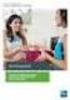 KÄYTTÖOHJE Maksupääte PAX S80 KÄYTTÖOHJE Maksupääte PAX S80 SISÄLLYSLUETTELO: 1. ENNEN KÄYTTÖÖNOTTOA 1.1 Tärkeää...4 1.2 Päätteen rakenne...4 1.3 Päätteen kytkeminen...5 1.4 Yhteyden testaus...6 2. PÄIVITTÄINEN
KÄYTTÖOHJE Maksupääte PAX S80 KÄYTTÖOHJE Maksupääte PAX S80 SISÄLLYSLUETTELO: 1. ENNEN KÄYTTÖÖNOTTOA 1.1 Tärkeää...4 1.2 Päätteen rakenne...4 1.3 Päätteen kytkeminen...5 1.4 Yhteyden testaus...6 2. PÄIVITTÄINEN
KÄYTTÖOHJE. Maksupääte Verifone VX670
 KÄYTTÖOHJE Maksupääte Verifone VX670 KÄYTTÖOHJE Maksupääte Verifone VX670 SISÄLLYSLUETTELO: 1. ENNEN KÄYTTÖÖNOTTOA 1.1 Tärkeää... 4 1.2 Maksupäätteen rakenne... 5 1.3 Johtojen kytkeminen... 6 1.4 Lataustelineen
KÄYTTÖOHJE Maksupääte Verifone VX670 KÄYTTÖOHJE Maksupääte Verifone VX670 SISÄLLYSLUETTELO: 1. ENNEN KÄYTTÖÖNOTTOA 1.1 Tärkeää... 4 1.2 Maksupäätteen rakenne... 5 1.3 Johtojen kytkeminen... 6 1.4 Lataustelineen
KÄYTTÖOHJE. Maksupääte Verifone VX670
 KÄYTTÖOHJE Maksupääte Verifone VX670 KÄYTTÖOHJE Maksupääte Verifone VX670 SISÄLLYSLUETTELO: 1. ENNEN KÄYTTÖÖNOTTOA 1.1 Tärkeää... 4 1.2 Maksupäätteen rakenne... 5 1.3 Johtojen kytkeminen... 6 1.4 Lataustelineen
KÄYTTÖOHJE Maksupääte Verifone VX670 KÄYTTÖOHJE Maksupääte Verifone VX670 SISÄLLYSLUETTELO: 1. ENNEN KÄYTTÖÖNOTTOA 1.1 Tärkeää... 4 1.2 Maksupäätteen rakenne... 5 1.3 Johtojen kytkeminen... 6 1.4 Lataustelineen
KÄYTTÖOHJE. Maksupääte Verifone VX670
 KÄYTTÖOHJE Maksupääte Verifone VX670 KÄYTTÖOHJE Maksupääte Verifone VX670 SISÄLLYSLUETTELO: 1. ENNEN KÄYTTÖÖNOTTOA 1.1 Tärkeää... 4 1.2 Maksupäätteen rakenne... 5 1.3 Johtojen kytkeminen... 6 1.4 Lataustelineen
KÄYTTÖOHJE Maksupääte Verifone VX670 KÄYTTÖOHJE Maksupääte Verifone VX670 SISÄLLYSLUETTELO: 1. ENNEN KÄYTTÖÖNOTTOA 1.1 Tärkeää... 4 1.2 Maksupäätteen rakenne... 5 1.3 Johtojen kytkeminen... 6 1.4 Lataustelineen
Point Transaction Systems Oy
 Point Transaction Systems Oy Vanha Nurmijärventie 62 01670 Vantaa www.point.fi point@point.fi Vaihde: 09 477 433 0 Fax: 09 436 24 90 Aukioloaikamme on arkisin klo 8-16 Myynti: 09 477 433 40 myynti@point.fi
Point Transaction Systems Oy Vanha Nurmijärventie 62 01670 Vantaa www.point.fi point@point.fi Vaihde: 09 477 433 0 Fax: 09 436 24 90 Aukioloaikamme on arkisin klo 8-16 Myynti: 09 477 433 40 myynti@point.fi
KÄYTTÖOHJE. Maksupääte Verifone VX520
 KÄYTTÖOHJE Maksupääte Verifone VX520 KÄYTTÖOHJE Maksupääte Verifone VX520 SISÄLLYSLUETTELO: 1. ENNEN KÄYTTÖÖNOTTOA 1.1 Tärkeää... 4 1.2 Päätteen rakenne... 5 1.3 Johtojen kytkeminen... 6 1.3.1 Virtajohdon
KÄYTTÖOHJE Maksupääte Verifone VX520 KÄYTTÖOHJE Maksupääte Verifone VX520 SISÄLLYSLUETTELO: 1. ENNEN KÄYTTÖÖNOTTOA 1.1 Tärkeää... 4 1.2 Päätteen rakenne... 5 1.3 Johtojen kytkeminen... 6 1.3.1 Virtajohdon
KÄYTTÖOHJE. Maksupääte Verifone VX520
 KÄYTTÖOHJE Maksupääte Verifone VX520 KÄYTTÖOHJE Maksupääte Verifone VX520 SISÄLLYSLUETTELO: 1. ENNEN KÄYTTÖÖNOTTOA 1.1 Tärkeää... 4 1.2 Päätteen rakenne... 5 1.3 Johtojen kytkeminen... 6 1.3.1 Virtajohdon
KÄYTTÖOHJE Maksupääte Verifone VX520 KÄYTTÖOHJE Maksupääte Verifone VX520 SISÄLLYSLUETTELO: 1. ENNEN KÄYTTÖÖNOTTOA 1.1 Tärkeää... 4 1.2 Päätteen rakenne... 5 1.3 Johtojen kytkeminen... 6 1.3.1 Virtajohdon
KÄYTTÖOHJE. Maksupääte Verifone VX520
 KÄYTTÖOHJE Maksupääte Verifone VX520 KÄYTTÖOHJE Maksupääte Verifone VX520 SISÄLLYSLUETTELO: 1. ENNEN KÄYTTÖÖNOTTOA 1.1 Tärkeää... 4 1.2 Päätteen rakenne... 5 1.3 Johtojen kytkeminen... 6 1.3.1 Virtajohdon
KÄYTTÖOHJE Maksupääte Verifone VX520 KÄYTTÖOHJE Maksupääte Verifone VX520 SISÄLLYSLUETTELO: 1. ENNEN KÄYTTÖÖNOTTOA 1.1 Tärkeää... 4 1.2 Päätteen rakenne... 5 1.3 Johtojen kytkeminen... 6 1.3.1 Virtajohdon
Point Transaction Systems Oy
 Point Transaction Systems Oy Vanha Nurmijärventie 62 01670 Vantaa www.point.fi point@point.fi Vaihde: 09 477 433 0 Fax: 09 436 24 90 Aukioloaikamme on arkisin klo 8-16 Myynti: 09 477 433 40 myynti@point.fi
Point Transaction Systems Oy Vanha Nurmijärventie 62 01670 Vantaa www.point.fi point@point.fi Vaihde: 09 477 433 0 Fax: 09 436 24 90 Aukioloaikamme on arkisin klo 8-16 Myynti: 09 477 433 40 myynti@point.fi
KÄYTTÖOHJE VeriFone VX820 DUET
 KÄYTTÖOHJE VeriFone VX820 DUET Point Transaction Systems Oy Vanha Nurmijärventie 62 01670 Vantaa www.point.fi point@point.fi Vaihde: 09 477 433 0 Fax: 09 436 24 90 Aukioloaikamme on arkisin klo 8-16 Myynti:
KÄYTTÖOHJE VeriFone VX820 DUET Point Transaction Systems Oy Vanha Nurmijärventie 62 01670 Vantaa www.point.fi point@point.fi Vaihde: 09 477 433 0 Fax: 09 436 24 90 Aukioloaikamme on arkisin klo 8-16 Myynti:
Point Transaction Systems Oy
 Point Transaction Systems Oy Vanha Nurmijärventie 62 01670 Vantaa www.point.fi point@point.fi Vaihde: 09 477 433 0 Fax: 09 436 24 90 Aukioloaikamme on arkisin klo 8-16 Myynti: 09 477 433 40 myynti@point.fi
Point Transaction Systems Oy Vanha Nurmijärventie 62 01670 Vantaa www.point.fi point@point.fi Vaihde: 09 477 433 0 Fax: 09 436 24 90 Aukioloaikamme on arkisin klo 8-16 Myynti: 09 477 433 40 myynti@point.fi
KÄYTTÖOHJE VX820 DUET
 KÄYTTÖOHJE VX820 DUET Verifone Vantaankoskentie 14 01670 Vantaa www.verifone.fi point@point.fi Vaihde: 09 477 433 0 Fax: 09 436 24 90 Aukioloaikamme on arkisin klo 8-16 Myynti: 09 477 433 40 myynti@point.fi
KÄYTTÖOHJE VX820 DUET Verifone Vantaankoskentie 14 01670 Vantaa www.verifone.fi point@point.fi Vaihde: 09 477 433 0 Fax: 09 436 24 90 Aukioloaikamme on arkisin klo 8-16 Myynti: 09 477 433 40 myynti@point.fi
Point Transaction Systems Oy
 Point Transaction Systems Oy Vanha Nurmijärventie 62 01670 Vantaa www.point.fi point@point.fi Vaihde: 09 477 433 0 Fax: 09 436 24 90 Aukioloaikamme on arkisin klo 8-16 Myynti: 09 477 433 40 myynti@point.fi
Point Transaction Systems Oy Vanha Nurmijärventie 62 01670 Vantaa www.point.fi point@point.fi Vaihde: 09 477 433 0 Fax: 09 436 24 90 Aukioloaikamme on arkisin klo 8-16 Myynti: 09 477 433 40 myynti@point.fi
Point Transaction Systems Oy
 Point Transaction Systems Oy Vanha Nurmijärventie 62 01670 Vantaa www.point.fi point@point.fi Vaihde: 09 477 433 0 Fax: 09 436 24 90 Aukioloaikamme on arkisin klo 8-16 Myynti: 09 477 433 40 myynti@point.fi
Point Transaction Systems Oy Vanha Nurmijärventie 62 01670 Vantaa www.point.fi point@point.fi Vaihde: 09 477 433 0 Fax: 09 436 24 90 Aukioloaikamme on arkisin klo 8-16 Myynti: 09 477 433 40 myynti@point.fi
KÄYTTÖOPAS VERIFONE VX520
 KÄYTTÖOPAS VERIFONE VX520 KÄYTTÖOPAS VeriFone VX520 SISÄLLYSLUETTELO: 1. ENNEN KÄYTTÖÖNOTTOA 1.1 Tärkeää... 4 1.2 Päätteen rakenne... 5 1.3 Johtojen kytkeminen... 6 1.3.1 Virtajohdon kytkeminen... 6 1.3.2
KÄYTTÖOPAS VERIFONE VX520 KÄYTTÖOPAS VeriFone VX520 SISÄLLYSLUETTELO: 1. ENNEN KÄYTTÖÖNOTTOA 1.1 Tärkeää... 4 1.2 Päätteen rakenne... 5 1.3 Johtojen kytkeminen... 6 1.3.1 Virtajohdon kytkeminen... 6 1.3.2
OHJEKIRJA VERIFONE VX520COLOR
 OHJEKIRJA VERIFONE VX520COLOR 2 (34) SISÄLLYSLUETTELO: 1.ENNEN KÄYTTÖÖNOTTOA 1.1 Tärkeää... 4 1.2 Maksupäätteen rakenne... 5 1.3 Tekniset tiedot... 5 1.4 Johtojen kytkeminen... 6 1.4.1 Virtajohdon kytkeminen...
OHJEKIRJA VERIFONE VX520COLOR 2 (34) SISÄLLYSLUETTELO: 1.ENNEN KÄYTTÖÖNOTTOA 1.1 Tärkeää... 4 1.2 Maksupäätteen rakenne... 5 1.3 Tekniset tiedot... 5 1.4 Johtojen kytkeminen... 6 1.4.1 Virtajohdon kytkeminen...
Verifone. Vantaankoskentie 14 01670 Vantaa. www.verifone.fi point@point.fi. Vaihde: 09 477 433 0 Fax: 09 436 24 90. Aukioloaikamme on arkisin klo 8-16
 KÄYTTÖOHJE VX520 Verifone Vantaankoskentie 14 01670 Vantaa www.verifone.fi point@point.fi Vaihde: 09 477 433 0 Fax: 09 436 24 90 Aukioloaikamme on arkisin klo 8-16 Myynti: 09 477 433 40 myynti@point.fi
KÄYTTÖOHJE VX520 Verifone Vantaankoskentie 14 01670 Vantaa www.verifone.fi point@point.fi Vaihde: 09 477 433 0 Fax: 09 436 24 90 Aukioloaikamme on arkisin klo 8-16 Myynti: 09 477 433 40 myynti@point.fi
KÄYTTÖOHJE. Maksupääte Verifone VX520
 KÄYTTÖOHJE Maksupääte Verifone VX520 KÄYTTÖOHJE Maksupääte Verifone VX520 SISÄLLYSLUETTELO: 1. ENNEN KÄYTTÖÖNOTTOA 1.1 Tärkeää... 4 1.2 Päätteen rakenne... 5 1.3 Johtojen kytkeminen... 6 1.3.1 Virtajohdon
KÄYTTÖOHJE Maksupääte Verifone VX520 KÄYTTÖOHJE Maksupääte Verifone VX520 SISÄLLYSLUETTELO: 1. ENNEN KÄYTTÖÖNOTTOA 1.1 Tärkeää... 4 1.2 Päätteen rakenne... 5 1.3 Johtojen kytkeminen... 6 1.3.1 Virtajohdon
Verifone Finland Oy. Vantaankoskentie Vantaa. Vaihde:
 Verifone Finland Oy Vantaankoskentie 14 01670 Vantaa www.verifone.com Vaihde: 09 477 433 0 Toimistomme on auki arkisin klo 8-16. Myynti: Asiakaspalvelu: 09 477 433 40 0600 01 02 03 (1,31 /min) arkisin:
Verifone Finland Oy Vantaankoskentie 14 01670 Vantaa www.verifone.com Vaihde: 09 477 433 0 Toimistomme on auki arkisin klo 8-16. Myynti: Asiakaspalvelu: 09 477 433 40 0600 01 02 03 (1,31 /min) arkisin:
KÄYTTÖOHJE VERIFONE VX680
 KÄYTTÖOHJE VERIFONE VX680 KÄYTTÖOHJE VeriFone VX680 SISÄLLYSLUETTELO: 1. ENNEN KÄYTTÖÖNOTTOA 1.1 Tärkeää... 4 1.2 Päätteen rakenne... 5 1.3 Johtojen kytkeminen... 6 1.4 Akku... 7 1.5 SIM-kortti... 8 1.6
KÄYTTÖOHJE VERIFONE VX680 KÄYTTÖOHJE VeriFone VX680 SISÄLLYSLUETTELO: 1. ENNEN KÄYTTÖÖNOTTOA 1.1 Tärkeää... 4 1.2 Päätteen rakenne... 5 1.3 Johtojen kytkeminen... 6 1.4 Akku... 7 1.5 SIM-kortti... 8 1.6
Rahaxi Thyron maksupääte pikaohje
 Rahaxi Processing Oy Asiakaspalvelu puh. 09-612 0730 Versio 1.0, 12.10.2006 1 Sisällysluettelo 1 Sisällysluettelo... 1 2 Maksupäätteen käynnistys... 2 3 Yleiset toiminnot... 2 3.1 Valikoiden selaus...
Rahaxi Processing Oy Asiakaspalvelu puh. 09-612 0730 Versio 1.0, 12.10.2006 1 Sisällysluettelo 1 Sisällysluettelo... 1 2 Maksupäätteen käynnistys... 2 3 Yleiset toiminnot... 2 3.1 Valikoiden selaus...
Point Transaction Systems Oy
 Point Transaction Systems Oy Vanha Nurmijärventie 62 01670 Vantaa www.point.fi point@point.fi Vaihde: 09 477 433 0 Fax: 09 436 24 90 Aukioloaikamme on arkisin klo 8-16 Myynti: 09 477 433 40 myynti@point.fi
Point Transaction Systems Oy Vanha Nurmijärventie 62 01670 Vantaa www.point.fi point@point.fi Vaihde: 09 477 433 0 Fax: 09 436 24 90 Aukioloaikamme on arkisin klo 8-16 Myynti: 09 477 433 40 myynti@point.fi
RAHAXI Hypercom T2100
 RAHAXI Hypercom T2100 Käyttäjän Opas 1 SISÄLLYSLUETTELO... 1 1. RAHAXI PROCESSING OY... 2 1.1. Rahaxi-palvelu... 2 1.2. Yhteystiedot... 2 2. HYPERCOM T2100 MAKSUPÄÄTE... 3 2.1. Pakkauksen purkaminen...
RAHAXI Hypercom T2100 Käyttäjän Opas 1 SISÄLLYSLUETTELO... 1 1. RAHAXI PROCESSING OY... 2 1.1. Rahaxi-palvelu... 2 1.2. Yhteystiedot... 2 2. HYPERCOM T2100 MAKSUPÄÄTE... 3 2.1. Pakkauksen purkaminen...
Point Transaction Systems Oy
 Point Transaction Systems Oy Vanha Nurmijärventie 62 01670 Vantaa www.point.fi point@point.fi Vaihde: 09 477 433 0 Fax: 09 436 24 90 Aukioloaikamme on arkisin klo 8-16 Myynti: 09 477 433 40 myynti@point.fi
Point Transaction Systems Oy Vanha Nurmijärventie 62 01670 Vantaa www.point.fi point@point.fi Vaihde: 09 477 433 0 Fax: 09 436 24 90 Aukioloaikamme on arkisin klo 8-16 Myynti: 09 477 433 40 myynti@point.fi
Verifone. Vantaankoskentie 14 01670 Vantaa. www.verifone.fi point@point.fi. Vaihde: 09 477 433 0 Fax: 09 436 24 90. Aukioloaikamme on arkisin klo 8-16
 KÄYTTÖOHJE VX680 Verifone Vantaankoskentie 14 01670 Vantaa www.verifone.fi point@point.fi Vaihde: 09 477 433 0 Fax: 09 436 24 90 Aukioloaikamme on arkisin klo 8-16 Myynti: 09 477 433 40 myynti@point.fi
KÄYTTÖOHJE VX680 Verifone Vantaankoskentie 14 01670 Vantaa www.verifone.fi point@point.fi Vaihde: 09 477 433 0 Fax: 09 436 24 90 Aukioloaikamme on arkisin klo 8-16 Myynti: 09 477 433 40 myynti@point.fi
Verifone Finland Oy. Vantaankoskentie Vantaa Vaihde: Tekninen asiakaspalvelu:
 Verifone Finland Oy Vantaankoskentie 14 01670 Vantaa www.verifone.com Vaihde: 09 477 433 0 Myynti: Tekninen asiakaspalvelu: 09 477 433 40 0600 01 02 03 (1,31 /min) arkisin: 8 21 arkisin: 8 21 lauantaisin:
Verifone Finland Oy Vantaankoskentie 14 01670 Vantaa www.verifone.com Vaihde: 09 477 433 0 Myynti: Tekninen asiakaspalvelu: 09 477 433 40 0600 01 02 03 (1,31 /min) arkisin: 8 21 arkisin: 8 21 lauantaisin:
Verifone. Vantaankoskentie 14 01670 Vantaa. www.verifone.fi verifone@verifone.fi. Vaihde: 09 477 433 0 Fax: 09 436 24 90
 KÄYTTÖOHJE VX690 Verifone Vantaankoskentie 14 01670 Vantaa www.verifone.fi verifone@verifone.fi Vaihde: 09 477 433 0 Fax: 09 436 24 90 Aukioloaikamme on arkisin klo 8-16 Myynti: 09 477 433 40 myynti@verifone.fi
KÄYTTÖOHJE VX690 Verifone Vantaankoskentie 14 01670 Vantaa www.verifone.fi verifone@verifone.fi Vaihde: 09 477 433 0 Fax: 09 436 24 90 Aukioloaikamme on arkisin klo 8-16 Myynti: 09 477 433 40 myynti@verifone.fi
KÄYTTÖOHJE. Maksupääte VeriFone VX680
 KÄYTTÖOHJE Maksupääte VeriFone VX680 KÄYTTÖOHJE Maksupääte VeriFone VX680 SISÄLLYSLUETTELO: 1. ENNEN KÄYTTÖÖNOTTOA 1.1 Tärkeää... 4 1.2 Päätteen rakenne... 5 1.3 Johtojen kytkeminen... 6 1.4 Akku... 7
KÄYTTÖOHJE Maksupääte VeriFone VX680 KÄYTTÖOHJE Maksupääte VeriFone VX680 SISÄLLYSLUETTELO: 1. ENNEN KÄYTTÖÖNOTTOA 1.1 Tärkeää... 4 1.2 Päätteen rakenne... 5 1.3 Johtojen kytkeminen... 6 1.4 Akku... 7
KÄYTTÖOHJE. Maksupääte Verifone VX520
 KÄYTTÖOHJE Maksupääte Verifone VX520 KÄYTTÖOHJE Maksupääte Verifone VX520 SISÄLLYSLUETTELO: 1. ENNEN KÄYTTÖÖNOTTOA 1.1 Tärkeää... 4 1.2 Päätteen rakenne... 5 1.3 Johtojen kytkeminen... 6 1.3.1 Virtajohdon
KÄYTTÖOHJE Maksupääte Verifone VX520 KÄYTTÖOHJE Maksupääte Verifone VX520 SISÄLLYSLUETTELO: 1. ENNEN KÄYTTÖÖNOTTOA 1.1 Tärkeää... 4 1.2 Päätteen rakenne... 5 1.3 Johtojen kytkeminen... 6 1.3.1 Virtajohdon
Verifone Finland Oy. Vantaankoskentie Vantaa Vaihde: Tekninen asiakaspalvelu:
 Verifone Finland Oy Vantaankoskentie 14 01670 Vantaa www.verifone.com Vaihde: 09 477 433 0 Myynti: Tekninen asiakaspalvelu: 09 477 433 40 0600 01 02 03 (1,31 /min) arkisin: 8 21 arkisin: 8 21 lauantaisin:
Verifone Finland Oy Vantaankoskentie 14 01670 Vantaa www.verifone.com Vaihde: 09 477 433 0 Myynti: Tekninen asiakaspalvelu: 09 477 433 40 0600 01 02 03 (1,31 /min) arkisin: 8 21 arkisin: 8 21 lauantaisin:
Verifone. Vantaankoskentie Vantaa. Vaihde: Fax:
 KÄYTTÖOHJE VX690 Verifone Vantaankoskentie 14 01670 Vantaa www.verifone.fi verifone@verifone.fi Vaihde: 09 477 433 0 Fax: 09 436 24 90 Aukioloaikamme on arkisin klo 8-16 Myynti: 09 477 433 40 myynti@verifone.fi
KÄYTTÖOHJE VX690 Verifone Vantaankoskentie 14 01670 Vantaa www.verifone.fi verifone@verifone.fi Vaihde: 09 477 433 0 Fax: 09 436 24 90 Aukioloaikamme on arkisin klo 8-16 Myynti: 09 477 433 40 myynti@verifone.fi
KÄYTTÖOHJE Maksupääte Verifone VX690
 KÄYTTÖOHJE Maksupääte Verifone VX690 SISÄLLYSLUETTELO: 1. ENNEN KÄYTTÖÖNOTTOA 1.1 Tärkeää 3 1.2 Maksupäätteen rakenne 4 1.3 Maksupäätteen käynnistys ja sammutus 4 1.4 Tekniset tiedot 5 1.5 Johtojen kytkeminen
KÄYTTÖOHJE Maksupääte Verifone VX690 SISÄLLYSLUETTELO: 1. ENNEN KÄYTTÖÖNOTTOA 1.1 Tärkeää 3 1.2 Maksupäätteen rakenne 4 1.3 Maksupäätteen käynnistys ja sammutus 4 1.4 Tekniset tiedot 5 1.5 Johtojen kytkeminen
RAHAXI Hypercom T4220. Käyttöohje
 RAHAXI Hypercom T4220 Käyttöohje 1 Sisällysluettelo: 1 RAHAXI PROCESSING OY... 3 1.1 Rahaxi-palvelu... 3 1.2 Yhteystiedot... 3 2 HYPERCOM T4220 MAKSUPÄÄTE... 4 2.1 Pakkauksen purkaminen... 4 2.2 Maksupäätteen
RAHAXI Hypercom T4220 Käyttöohje 1 Sisällysluettelo: 1 RAHAXI PROCESSING OY... 3 1.1 Rahaxi-palvelu... 3 1.2 Yhteystiedot... 3 2 HYPERCOM T4220 MAKSUPÄÄTE... 4 2.1 Pakkauksen purkaminen... 4 2.2 Maksupäätteen
KÄYTTÖOHJE Lumo-maksupääteratkaisu Ingenico IPP350 sirupääte
 KÄYTTÖOHJE Lumo-maksupääteratkaisu Ingenico IPP350 sirupääte SISÄLTÖ 1. Sirupääte... 3 2. Maksukorttitapahtuma... 4 2.1 Tapahtumatyypin valinta (siru/juova tai näppäily)... 4 2.2 Maksukorttitapahtuma sirulla...
KÄYTTÖOHJE Lumo-maksupääteratkaisu Ingenico IPP350 sirupääte SISÄLTÖ 1. Sirupääte... 3 2. Maksukorttitapahtuma... 4 2.1 Tapahtumatyypin valinta (siru/juova tai näppäily)... 4 2.2 Maksukorttitapahtuma sirulla...
OHJEET LIIKEPAIKOILLE
 OHJEET LIIKEPAIKOILLE DINERS CLUB -KORTIN TUNNISTAMINEN Yhteistä kaikille Diners Club -korteille on vasemmassa yläkulmassa oleva Diners Clubin logo. Kortin etupuolelle on kohopainettu kortin numero, kortinhaltijan
OHJEET LIIKEPAIKOILLE DINERS CLUB -KORTIN TUNNISTAMINEN Yhteistä kaikille Diners Club -korteille on vasemmassa yläkulmassa oleva Diners Clubin logo. Kortin etupuolelle on kohopainettu kortin numero, kortinhaltijan
KÄYTTÖOHJE Luottokunnan maksupääteratkaisu Ingenico ML-30 sirupääte
 KÄYTTÖOHJE Luottokunnan maksupääteratkaisu Ingenico ML-30 sirupääte SISÄLTÖ 1. Sirupääte... 3 2. Maksukorttitapahtuma... 4 2.1 Tapahtumatyypin valinta (siru/juova tai näppäily)...4 2.2 Maksukorttitapahtuma
KÄYTTÖOHJE Luottokunnan maksupääteratkaisu Ingenico ML-30 sirupääte SISÄLTÖ 1. Sirupääte... 3 2. Maksukorttitapahtuma... 4 2.1 Tapahtumatyypin valinta (siru/juova tai näppäily)...4 2.2 Maksukorttitapahtuma
OHJEET LIIKEPAIKOILLE
 OHJEET LIIKEPAIKOILLE DINERS CLUB -KORTIN TUNNISTAMINEN Yhteistä kaikille Diners Club -korteille on vasemmassa yläkulmassa oleva Diners Clubin logo. Kortin etupuolelle on kohopainettu kortin numero, kortinhaltijan
OHJEET LIIKEPAIKOILLE DINERS CLUB -KORTIN TUNNISTAMINEN Yhteistä kaikille Diners Club -korteille on vasemmassa yläkulmassa oleva Diners Clubin logo. Kortin etupuolelle on kohopainettu kortin numero, kortinhaltijan
Käyntiosoite: Hitsaajantie 17, 10300 KARJAA 0500-401 655 www.kassajapc.com
 HYPERCOM M4100-maksupäätteen käyttöohje Sisällysluettelo: 1 RAHAXI PROCESSING OY... 2 1.1 Rahaxi-palvelu... 2 1.2 Yhteystiedot... 2 2 HYPERCOM M4100 MAKSUPÄÄTE... 3 2.1 Pakkauksen purkaminen... 3 2.2 Maksupäätteen
HYPERCOM M4100-maksupäätteen käyttöohje Sisällysluettelo: 1 RAHAXI PROCESSING OY... 2 1.1 Rahaxi-palvelu... 2 1.2 Yhteystiedot... 2 2 HYPERCOM M4100 MAKSUPÄÄTE... 3 2.1 Pakkauksen purkaminen... 3 2.2 Maksupäätteen
MINIKASSA käyttöohje. Nets Finland Oy. v.1.3. MiniECR Guide for Telium2. Classification. Document type Instruction. Document description.
 Oy MINIKASSA käyttöohje v.1.3 1 (9) Contents 1. YLEISTÄ... 3 1.1 MINIKASSA... 3 1.2 NÄPPÄIMISTÖ JA TOIMINNOT... 3 1.3 VALIKOISSA LIIKKUMINEN... 3 1.4 TAPAHTUMIEN LÄHETYS... 4 2. MINIKASSA... 4 2.1 MYYNTITAPAHTUMA...
Oy MINIKASSA käyttöohje v.1.3 1 (9) Contents 1. YLEISTÄ... 3 1.1 MINIKASSA... 3 1.2 NÄPPÄIMISTÖ JA TOIMINNOT... 3 1.3 VALIKOISSA LIIKKUMINEN... 3 1.4 TAPAHTUMIEN LÄHETYS... 4 2. MINIKASSA... 4 2.1 MYYNTITAPAHTUMA...
1. Käynnistäminen ja käyttäjätunnus
 1. Käynnistäminen ja käyttäjätunnus Kun laite saa virtaa joko akusta tai muuntajasta niin se käynnistyy: Boot... Latauksen jälkeen, silloin kun laitteeseen on määritelty useampi käyttäjä, se pyytää näppäilemään
1. Käynnistäminen ja käyttäjätunnus Kun laite saa virtaa joko akusta tai muuntajasta niin se käynnistyy: Boot... Latauksen jälkeen, silloin kun laitteeseen on määritelty useampi käyttäjä, se pyytää näppäilemään
Ingenico ict250. Käyttöohje
 Ingenico ict250 Käyttöohje Nets Oy:n maksupääte Ingenico ict250 Kiitos, että valitsit Nets Oy:n maksupäätteen. Olemme pyrkineet tekemään siitä mahdollisimman helppokäyttöisen. Myös tämä käyttöohje on pidetty
Ingenico ict250 Käyttöohje Nets Oy:n maksupääte Ingenico ict250 Kiitos, että valitsit Nets Oy:n maksupäätteen. Olemme pyrkineet tekemään siitä mahdollisimman helppokäyttöisen. Myös tämä käyttöohje on pidetty
Ingenico iwl250 3G. Käyttöohje
 Ingenico iwl250 3G Käyttöohje Nets Oy:n maksupääte Ingenico iwl250 3G Kiitos, että valitsit Nets Oy:n maksupäätteen. Olemme pyrkineet tekemään siitä mahdollisimman helppokäyttöisen. Myös tämä käyttöohje
Ingenico iwl250 3G Käyttöohje Nets Oy:n maksupääte Ingenico iwl250 3G Kiitos, että valitsit Nets Oy:n maksupäätteen. Olemme pyrkineet tekemään siitä mahdollisimman helppokäyttöisen. Myös tämä käyttöohje
Ingenico iwl250 Bluetooth. Käyttöohje
 Ingenico iwl250 Bluetooth Käyttöohje Nets Oy:n maksupääte Ingenico iwl250 Bluetooth Kiitos, että valitsit Nets Oy:n maksupäätteen. Olemme pyrkineet tekemään siitä mahdollisimman helppokäyttöisen. Myös
Ingenico iwl250 Bluetooth Käyttöohje Nets Oy:n maksupääte Ingenico iwl250 Bluetooth Kiitos, että valitsit Nets Oy:n maksupäätteen. Olemme pyrkineet tekemään siitä mahdollisimman helppokäyttöisen. Myös
Käyttöohje. ict250e ipp350 iwl250g iwl250b
 Käyttöohje ict250e ipp350 iwl250g iwl250b 2 SISÄLLYSLUETTELO 2 1. Maksupäätteen käyttöönotto 4 1.1 Toimituspakkauksen sisältö 4 1.2 ICT250E asennus 5 1.3 IPP350 asennus 5 1.4 IWL250B / G asennus 6 1.5
Käyttöohje ict250e ipp350 iwl250g iwl250b 2 SISÄLLYSLUETTELO 2 1. Maksupäätteen käyttöönotto 4 1.1 Toimituspakkauksen sisältö 4 1.2 ICT250E asennus 5 1.3 IPP350 asennus 5 1.4 IWL250B / G asennus 6 1.5
KÄYTTÖOHJE YOMANI XR 1 (9) POPLATEK OY / 201412. Yomani XR maksupäätteen käyttöohje. Poplatek Oy
 KÄYTTÖOHJE YOMANI XR 1 (9) Yomani XR maksupäätteen käyttöohje Poplatek Oy KÄYTTÖOHJE YOMANI XR 2 (9) SISÄLLYSLUETTELO 1. Yomani XR- maksupäätteen käyttöönotto... 3 1.2 Pakkauksen sisältö... 3 1.3 Maksupäätteen
KÄYTTÖOHJE YOMANI XR 1 (9) Yomani XR maksupäätteen käyttöohje Poplatek Oy KÄYTTÖOHJE YOMANI XR 2 (9) SISÄLLYSLUETTELO 1. Yomani XR- maksupäätteen käyttöönotto... 3 1.2 Pakkauksen sisältö... 3 1.3 Maksupäätteen
Palvelukuvaus. Maksupääte
 Palvelukuvaus Maksupääte 15.11.2012 Sisällysluettelo 1 Yleistä...3 2 Käsittely...3 2.1 Aineiston muodostaminen...3 2.2 Aineiston lähetys pankkiin...3 2.3 Aineiston tarkistus pankissa...3 2.4 Lähetyksen
Palvelukuvaus Maksupääte 15.11.2012 Sisällysluettelo 1 Yleistä...3 2 Käsittely...3 2.1 Aineiston muodostaminen...3 2.2 Aineiston lähetys pankkiin...3 2.3 Aineiston tarkistus pankissa...3 2.4 Lähetyksen
KÄYTTÖOHJE. Manison EFTsmart+/EFTsmart Sirukorttimaksupääte v. 3.03
 KÄYTTÖOHJE Manison EFTsmart+/EFTsmart Sirukorttimaksupääte v. 3.03 2 Sisällysluettelo 1 YLEISTÄ... 3 1.1 Tekniset tiedot... 3 1.2 Näppäimistö ja toiminnot... 4 2 LAITTEEN ASENNUS JA KÄYTTÖÖNOTTO... 5 2.1
KÄYTTÖOHJE Manison EFTsmart+/EFTsmart Sirukorttimaksupääte v. 3.03 2 Sisällysluettelo 1 YLEISTÄ... 3 1.1 Tekniset tiedot... 3 1.2 Näppäimistö ja toiminnot... 4 2 LAITTEEN ASENNUS JA KÄYTTÖÖNOTTO... 5 2.1
MUSTALINJA II KÄYTTÖOHJE MUSTALINJA.FI
 MUSTALINJA II KÄYTTÖOHJE 2 SISÄLLYSLUETTELO 1. PUHELIMEN PERUSNÄYTTÖ JA KUVAKKEIDEN MERKITYKSET... 3 2. SISÄÄNKIRJAUTUMINEN... 4 3. ASETUKSET ULOSPÄIN NÄKYVÄN NUMERON VALINTA... 5 4. ASETUKSET JONOJEN
MUSTALINJA II KÄYTTÖOHJE 2 SISÄLLYSLUETTELO 1. PUHELIMEN PERUSNÄYTTÖ JA KUVAKKEIDEN MERKITYKSET... 3 2. SISÄÄNKIRJAUTUMINEN... 4 3. ASETUKSET ULOSPÄIN NÄKYVÄN NUMERON VALINTA... 5 4. ASETUKSET JONOJEN
KÄYTTÖOHJE Manison EFT930G/ EFT930SG Sirukorttimaksupääte v. 3.03
 KÄYTTÖOHJE Manison EFT930G/ EFT930SG Sirukorttimaksupääte v. 3.03 2 Sisällysluettelo 1. YLEISTÄ... 3 1.1 Tekniset tiedot... 3 1.2 Näppäimistö ja toiminnot... 4 2. LAITTEEN ASENNUS JA KÄYTTÖÖNOTTO... 5
KÄYTTÖOHJE Manison EFT930G/ EFT930SG Sirukorttimaksupääte v. 3.03 2 Sisällysluettelo 1. YLEISTÄ... 3 1.1 Tekniset tiedot... 3 1.2 Näppäimistö ja toiminnot... 4 2. LAITTEEN ASENNUS JA KÄYTTÖÖNOTTO... 5
NORDEAN WEB SERVICES YHTEYDEN KÄYTTÖÖNOTTO
 1 (11) NORDEAN WEB SERVICES YHTEYDEN KÄYTTÖÖNOTTO Sisältö 1 Web Services yhteyskanavan käyttöönotto... 1 2 Web Services varmenteiden tallennus... 2 2.1 Käyttäjätunnuksen tallennus Maksuliikenne-ohjelmistoon...
1 (11) NORDEAN WEB SERVICES YHTEYDEN KÄYTTÖÖNOTTO Sisältö 1 Web Services yhteyskanavan käyttöönotto... 1 2 Web Services varmenteiden tallennus... 2 2.1 Käyttäjätunnuksen tallennus Maksuliikenne-ohjelmistoon...
TRM 300 kuljettajapäätteen pikaohje 11/07
 TRM 300 kuljettajapäätteen pikaohje 11/07 ju/161107 Myynnin peruutus 1. Valitse MENU näppäimellä sivulle jossa on PERUUTUS (alavalikossa) 2. Paina peruutus 3. Näytön pystyvalikkoon tulee viimeksi myydyn
TRM 300 kuljettajapäätteen pikaohje 11/07 ju/161107 Myynnin peruutus 1. Valitse MENU näppäimellä sivulle jossa on PERUUTUS (alavalikossa) 2. Paina peruutus 3. Näytön pystyvalikkoon tulee viimeksi myydyn
Käyttöopas Mobiilipankkiin ja tunnuslukusovellukseen
 Käyttöopas Mobiilipankkiin ja tunnuslukusovellukseen Käyttöopas tunnuslukusovellukseen sekä mobiilipankkiin Tämä opas on tehty sinulle tueksi Nordean mobiilipalveluiden käytön aloittamiseen Näitä ohjeita
Käyttöopas Mobiilipankkiin ja tunnuslukusovellukseen Käyttöopas tunnuslukusovellukseen sekä mobiilipankkiin Tämä opas on tehty sinulle tueksi Nordean mobiilipalveluiden käytön aloittamiseen Näitä ohjeita
AMERICAN EXPRESS GLOBAL MERCHANT SERVICES. Aloituspaketti TYÖKALUT AMERICAN EXPRESS -KORTTIEN HYVÄKSYMISEEN MAKSUVÄLINEENÄ.
 AMERICAN EXPRESS GLOBAL MERCHANT SERVICES Aloituspaketti TYÖKALUT AMERICAN EXPRESS -KORTTIEN HYVÄKSYMISEEN MAKSUVÄLINEENÄ. Pikaopas Kiitos, että valitsit American Expressin! Tässä oppaassa on tärkeitä
AMERICAN EXPRESS GLOBAL MERCHANT SERVICES Aloituspaketti TYÖKALUT AMERICAN EXPRESS -KORTTIEN HYVÄKSYMISEEN MAKSUVÄLINEENÄ. Pikaopas Kiitos, että valitsit American Expressin! Tässä oppaassa on tärkeitä
KL1500 Ohjelmointi- ja toimintaohjeet
 KL1500 Ohjelmointi- ja toimintaohjeet KOODIT Perusasiat Lukossa on kolme eri kooditasoa: 1. Pääkäyttäjäkoodi 2. Huoltokoodi 3. Käyttäjäkoodi Lukko toimitetaan kahdella tehdasasetetulla koodilla: Pääkäyttäjäkoodi:
KL1500 Ohjelmointi- ja toimintaohjeet KOODIT Perusasiat Lukossa on kolme eri kooditasoa: 1. Pääkäyttäjäkoodi 2. Huoltokoodi 3. Käyttäjäkoodi Lukko toimitetaan kahdella tehdasasetetulla koodilla: Pääkäyttäjäkoodi:
EFT930G EFT930SG EFT930BE
 Nets Finland Oy Käyttöohje EFTSmart+ ict220 EFT930G EFT930SG EFT930BE Versio 4.10 KÄYTTÖOHJE EFTSMART+, ict220, EFT930G, EFT930SG, EFT930BE 2/66 SISÄLLYSLUETTELO 1. YLEISTÄ... 5 1.1 SIRUKORTTIMAKSUPÄÄTE...
Nets Finland Oy Käyttöohje EFTSmart+ ict220 EFT930G EFT930SG EFT930BE Versio 4.10 KÄYTTÖOHJE EFTSMART+, ict220, EFT930G, EFT930SG, EFT930BE 2/66 SISÄLLYSLUETTELO 1. YLEISTÄ... 5 1.1 SIRUKORTTIMAKSUPÄÄTE...
EFT930G EFT930SG EFT930BE
 Nets Finland Oy Käyttöohje Keskitinpalvelu EFTSmart+ ict220 EFT930G EFT930SG EFT930BE Versio 4.10 KÄYTTÖOHJE EFTSMART+, ict220, EFT930G, EFT930SG, EFT930BE 2/62 SISÄLLYSLUETTELO 1. YLEISTÄ... 5 1.1 SIRUKORTTIMAKSUPÄÄTE...
Nets Finland Oy Käyttöohje Keskitinpalvelu EFTSmart+ ict220 EFT930G EFT930SG EFT930BE Versio 4.10 KÄYTTÖOHJE EFTSMART+, ict220, EFT930G, EFT930SG, EFT930BE 2/62 SISÄLLYSLUETTELO 1. YLEISTÄ... 5 1.1 SIRUKORTTIMAKSUPÄÄTE...
OP-POHJOLAN WEB SERVICES YHTEYDEN KÄYTTÖÖNOTTO
 1 (9) OP-POHJOLAN WEB SERVICES YHTEYDEN KÄYTTÖÖNOTTO Sisältö 1 Web Services yhteyskanavan käyttöönotto... 1 2 Web Services varmenteiden tallennus... 2 2.1 Käyttäjätunnuksen tallennus Maksuliikenne-ohjelmistoon...
1 (9) OP-POHJOLAN WEB SERVICES YHTEYDEN KÄYTTÖÖNOTTO Sisältö 1 Web Services yhteyskanavan käyttöönotto... 1 2 Web Services varmenteiden tallennus... 2 2.1 Käyttäjätunnuksen tallennus Maksuliikenne-ohjelmistoon...
HUOM! Latauskaapelia ei saa kytkeä laitteeseen ennen hyväksytyn maksuprosessin suorittamista! Kirjaudu
 Ecariot mobiili applikaatio-ohje 1 (6) Ecariot Oy:n operoimissa maksullisissa latauslaitteissa on mahdollista käynnistää sähköauton lataus mobiiliapplikaation kautta. Applikaatiota voivat käyttää vain
Ecariot mobiili applikaatio-ohje 1 (6) Ecariot Oy:n operoimissa maksullisissa latauslaitteissa on mahdollista käynnistää sähköauton lataus mobiiliapplikaation kautta. Applikaatiota voivat käyttää vain
m2 ja Micromon erot Sami Tikkanen 0400 779591 sami.tikkanen@combicool.fi Micromon Ei laajennettavissa Laajennettavissa 99 pisteeseen m2 + yksiköllä
 Micromon käyttöohje Sami Tikkanen 0400 779591 sami.tikkanen@combicool.fi Oy Combi Cool Ab 1 m2 ja Micromon erot m2 Laajennettavissa 99 pisteeseen m2 + yksiköllä Ohjelmointi valikoista Micromon Ei laajennettavissa
Micromon käyttöohje Sami Tikkanen 0400 779591 sami.tikkanen@combicool.fi Oy Combi Cool Ab 1 m2 ja Micromon erot m2 Laajennettavissa 99 pisteeseen m2 + yksiköllä Ohjelmointi valikoista Micromon Ei laajennettavissa
SYDÄN-HÄMEEN RASTIT 2017 TULOSPALVELUN OHJEET LAITTEISTO 2. LAITTEISTON VALMISTELU 3. VALMISTELUT ENNEN TAPAHTUMAA
 SYDÄN-HÄMEEN RASTIT 2017 TULOSPALVELUN OHJEET 30.4.2017 1. LAITTEISTO - Kannettava tietokone Panasonic CF-29, verkkolaturi, autolaturi ja langaton hiiri. (vara-akku) - Emit 250 -lukijaleimasin ( UUSI USB-lukija)
SYDÄN-HÄMEEN RASTIT 2017 TULOSPALVELUN OHJEET 30.4.2017 1. LAITTEISTO - Kannettava tietokone Panasonic CF-29, verkkolaturi, autolaturi ja langaton hiiri. (vara-akku) - Emit 250 -lukijaleimasin ( UUSI USB-lukija)
Käyttöopas mobiilipankkiin ja tunnuslukusovellukseen
 Käyttöopas mobiilipankkiin ja tunnuslukusovellukseen Käyttöopas tunnuslukusovellukseen ja mobiilipankkiin Tämä opas on tehty sinulle tueksi Nordean mobiilipalveluiden käytön aloittamiseen Näitä ohjeita
Käyttöopas mobiilipankkiin ja tunnuslukusovellukseen Käyttöopas tunnuslukusovellukseen ja mobiilipankkiin Tämä opas on tehty sinulle tueksi Nordean mobiilipalveluiden käytön aloittamiseen Näitä ohjeita
FROGNE - KULJETTAJAN PIKAOHJE
 FROGNE - KULJETTAJAN Sami Reinikainen FINN FROGNE A/S Versio 1.0 SISÄLLYSLUETTELO 1. Taksilaitteisto... 2 2. Laitteiston käynnistäminen ja kirjautuminen... 4 3. Perustoiminnot... 6 3.1. Kyytinäyttö...
FROGNE - KULJETTAJAN Sami Reinikainen FINN FROGNE A/S Versio 1.0 SISÄLLYSLUETTELO 1. Taksilaitteisto... 2 2. Laitteiston käynnistäminen ja kirjautuminen... 4 3. Perustoiminnot... 6 3.1. Kyytinäyttö...
SYDÄN-HÄMEEN RASTIT 2015. TULOSPALVELUN OHJEET v.2 1. LAITTEISTO 2. LAITTEISTON VALMISTELU 3. VALMISTELUT ENNEN TAPAHTUMAA
 SYDÄN-HÄMEEN RASTIT 2015 TULOSPALVELUN OHJEET v.2 1. LAITTEISTO - Kannettava tietokone Panasonic CF-29, verkkolaturi, autolaturi ja langaton hiiri. (vara-akku) - Emit 250 -lukijaleimasin - MTR4-kortinlukija
SYDÄN-HÄMEEN RASTIT 2015 TULOSPALVELUN OHJEET v.2 1. LAITTEISTO - Kannettava tietokone Panasonic CF-29, verkkolaturi, autolaturi ja langaton hiiri. (vara-akku) - Emit 250 -lukijaleimasin - MTR4-kortinlukija
Kriittistä: ENNEN KELA-TILAUSNUMEROA EI SAA MISSÄÄN TAPAUKSESSA SYÖTTÄÄ MITTARILLE.
 Mitax-300 ja KELA-Suorakorvaus ENNEN 1.7.2018 Kriittistä: ENNEN 1.7.2018 KELA-TILAUSNUMEROA EI SAA MISSÄÄN TAPAUKSESSA SYÖTTÄÄ MITTARILLE. Mittarin päivityksen jälkeen käytetään sitä edelleen aivan kuten
Mitax-300 ja KELA-Suorakorvaus ENNEN 1.7.2018 Kriittistä: ENNEN 1.7.2018 KELA-TILAUSNUMEROA EI SAA MISSÄÄN TAPAUKSESSA SYÖTTÄÄ MITTARILLE. Mittarin päivityksen jälkeen käytetään sitä edelleen aivan kuten
Käyttöohje. Kannettava iwl250g Kannettava iwl250b. Kiinteä ict250 Kiinteä ict250g. EMV FI versio 5.1.0
 Käyttöohje Kiinteä ict250 Kiinteä ict250g Kannettava iwl250g Kannettava iwl250b EMV FI versio 5.1.0 Onnittelut uudesta maksupäätteestäsi! Kiitos, että valitsit maksupäätteen Netsiltä. Maksupäätteellämme
Käyttöohje Kiinteä ict250 Kiinteä ict250g Kannettava iwl250g Kannettava iwl250b EMV FI versio 5.1.0 Onnittelut uudesta maksupäätteestäsi! Kiitos, että valitsit maksupäätteen Netsiltä. Maksupäätteellämme
Salon kaupunki. Ceepos Mobiilimaksu
 Salon kaupunki Ceepos Mobiilimaksu 2 1. Ceepos Mobiilimaksu... 3 2. Ceepos Mobiilimaksu -sovelluksen määritykset... 3 2.1. Sovelluksen lataaminen... 3 2.2. Sovelluksen avaaminen... 4 2.2.1. Käyttäjäksi
Salon kaupunki Ceepos Mobiilimaksu 2 1. Ceepos Mobiilimaksu... 3 2. Ceepos Mobiilimaksu -sovelluksen määritykset... 3 2.1. Sovelluksen lataaminen... 3 2.2. Sovelluksen avaaminen... 4 2.2.1. Käyttäjäksi
Ceepos mobiilimaksaminen
 Ceepos mobiilimaksaminen Käyttöohje Versio 1.0 Servica Oy Servica Oy Ceepos mobiilimaksaminen 2 (14) Sisällys 1 Ceepos Mobiilimaksu... 3 2 Sovelluksen määritykset... 3 2.1 Sovelluksen lataaminen... 3 2.2
Ceepos mobiilimaksaminen Käyttöohje Versio 1.0 Servica Oy Servica Oy Ceepos mobiilimaksaminen 2 (14) Sisällys 1 Ceepos Mobiilimaksu... 3 2 Sovelluksen määritykset... 3 2.1 Sovelluksen lataaminen... 3 2.2
TAULUKON TEKEMINEN. Sisällysluettelo
 Excel 2013 Taulukon tekeminen Sisällysluettelo TAULUKON TEKEMINEN TAULUKON TEKEMINEN... 1 Tietotyypit... 1 Tiedon syöttäminen taulukkoon... 1 Kirjoitusvirheiden korjaaminen... 2 Alueen sisällön tyhjentäminen...
Excel 2013 Taulukon tekeminen Sisällysluettelo TAULUKON TEKEMINEN TAULUKON TEKEMINEN... 1 Tietotyypit... 1 Tiedon syöttäminen taulukkoon... 1 Kirjoitusvirheiden korjaaminen... 2 Alueen sisällön tyhjentäminen...
Elisa Kassa - Kassa käyttöliittymä
 Elisa Kassa - Kassa käyttöliittymä Elisa Kassa sovelluksen päänäkymä voidaan jakaa kolmeen osaan. 1. Osuus käsittää asiakasta, tuotetta ja työntekijää koskevan tiedon. a. Asiakaskentästä voidaan etsiä
Elisa Kassa - Kassa käyttöliittymä Elisa Kassa sovelluksen päänäkymä voidaan jakaa kolmeen osaan. 1. Osuus käsittää asiakasta, tuotetta ja työntekijää koskevan tiedon. a. Asiakaskentästä voidaan etsiä
MAKSUPÄÄTTEEN KÄYTTÖOHJE WIRELESS IWL250 / IWL280 WIRED ICT250
 MAKSUPÄÄTTEEN KÄYTTÖOHJE WIRELESS IWL250 / IWL280 WIRED ICT250 1 Sisällys Sivu Wireless IWL250 / IWL280...5 IWL250-päätteen rakenne...6 GPRS/3G-päätteen IWL250 asennus...7 IWL280-päätteen rakenne...8 GPRS/3G-päätteen
MAKSUPÄÄTTEEN KÄYTTÖOHJE WIRELESS IWL250 / IWL280 WIRED ICT250 1 Sisällys Sivu Wireless IWL250 / IWL280...5 IWL250-päätteen rakenne...6 GPRS/3G-päätteen IWL250 asennus...7 IWL280-päätteen rakenne...8 GPRS/3G-päätteen
Jos yritys tekee EU tavarakauppaa, käy tekemässä ennen käyttöönottoa myynnin perustiedoissa kerran seuraava toimenpide:
 Uusi Alv-yhteenvetoilmoitus / käyttöönotto Myynnin perustiedot EU-tavarakaupan osalta Jos yritys tekee EU tavarakauppaa, käy tekemässä ennen käyttöönottoa myynnin perustiedoissa kerran seuraava toimenpide:
Uusi Alv-yhteenvetoilmoitus / käyttöönotto Myynnin perustiedot EU-tavarakaupan osalta Jos yritys tekee EU tavarakauppaa, käy tekemässä ennen käyttöönottoa myynnin perustiedoissa kerran seuraava toimenpide:
D-Link DSL-504T ADSL Reitittimen Asennusohje ver. 1.0
 D-Link DSL-504T ADSL Reitittimen Asennusohje ver. 1.0 Tervetuloa D-Link ADSL reitittimen omistajaksi. Tämän ohjeen avulla saat reitittimesi helposti ja nopeasti toimimaan. Tämä ohje kannattaa lukea läpi
D-Link DSL-504T ADSL Reitittimen Asennusohje ver. 1.0 Tervetuloa D-Link ADSL reitittimen omistajaksi. Tämän ohjeen avulla saat reitittimesi helposti ja nopeasti toimimaan. Tämä ohje kannattaa lukea läpi
ANALYZER. Pikakäyttöopas
 ANALYZER Pikakäyttöopas, valmistaja Lue käyttöohjeet huolellisesti läpi ennen pikakäyttöoppaan käyttöä ASIAKASPALVELU Mikäli analysaattori ei toimi odotetulla tavalla, ota yhteys Quidelin tekniseen tukeen
ANALYZER Pikakäyttöopas, valmistaja Lue käyttöohjeet huolellisesti läpi ennen pikakäyttöoppaan käyttöä ASIAKASPALVELU Mikäli analysaattori ei toimi odotetulla tavalla, ota yhteys Quidelin tekniseen tukeen
kun tilille tulleeseen rahaan ei liity myyntilaskua, esim. pankin maksama korko.
 Maksutapahtumat Valikossa Maksutapahtumat kirjataan kaikki pankkitilien (tiliotteen mukaisesti) ja kassojen kautta tapahtuvat maksutapahtumat, esim. myyntilaskujen suoritukset pankkiin ja pankin kautta
Maksutapahtumat Valikossa Maksutapahtumat kirjataan kaikki pankkitilien (tiliotteen mukaisesti) ja kassojen kautta tapahtuvat maksutapahtumat, esim. myyntilaskujen suoritukset pankkiin ja pankin kautta
Integroidun maksupäätteen lisääminen käyttöönotossa
 Integroidun maksupäätteen lisääminen käyttöönotossa Elisa tarjoaa maksupäätteiksi Netsin Ingenico ipp350 tai iwl250 Ethernet yhteydellä ja iwl250 mallia Bluetooth yhteydellä. Jotta maksupääte toimii Elisa
Integroidun maksupäätteen lisääminen käyttöönotossa Elisa tarjoaa maksupäätteiksi Netsin Ingenico ipp350 tai iwl250 Ethernet yhteydellä ja iwl250 mallia Bluetooth yhteydellä. Jotta maksupääte toimii Elisa
Sisällys Clerica Web-sovellusten käytön aloittaminen 2
 Sisällys Clerica Web-sovellusten käytön aloittaminen 2 Kirjautuminen järjestelmään 2 Myyntilaskut 2 Ostolaskujen käsittely 4 Uuden laskun syöttö 6 Palkkailmoituslomake 8 Palkkailmoituksesta kopio 9 Henkilötietojen
Sisällys Clerica Web-sovellusten käytön aloittaminen 2 Kirjautuminen järjestelmään 2 Myyntilaskut 2 Ostolaskujen käsittely 4 Uuden laskun syöttö 6 Palkkailmoituslomake 8 Palkkailmoituksesta kopio 9 Henkilötietojen
SAIO Verifone Raportointipalvelu
 1(16) SAIO Verifone Raportointipalvelu käyttöohje Author: Verifone Finland Oy Date: Pages: 16 2(16) Sisältö: 1. Yleistä... 3 1.1. Palveluun kirjautuminen... 3 1.2. Unohtunut salasana... 4 1.3. Palvelun
1(16) SAIO Verifone Raportointipalvelu käyttöohje Author: Verifone Finland Oy Date: Pages: 16 2(16) Sisältö: 1. Yleistä... 3 1.1. Palveluun kirjautuminen... 3 1.2. Unohtunut salasana... 4 1.3. Palvelun
ER-290 ELEKTRONINEN KASSAKONE
 ER-290 ELEKTRONINEN KASSAKONE TÄSSÄ KASSAKONEESSA ON EURO VALMIUS OHJELMOINTIOHJE EUROVALMIUS - EUROVALMIUS - EUROVALMIUS - EUROVALMIUS - EUROVALMIUS - EUROVALMIUS - EUROVALMIUS - EUROVALMIUS - EUROVALMIUS
ER-290 ELEKTRONINEN KASSAKONE TÄSSÄ KASSAKONEESSA ON EURO VALMIUS OHJELMOINTIOHJE EUROVALMIUS - EUROVALMIUS - EUROVALMIUS - EUROVALMIUS - EUROVALMIUS - EUROVALMIUS - EUROVALMIUS - EUROVALMIUS - EUROVALMIUS
Apple iphone 4 puhelimen käyttöönotto:
 Apple iphone 4 puhelimen käyttöönotto: Ennen vanhan puhelimesi käytöstä poistoa, pidäthän huolen, että olet synkronisoinut yhteystietosi Exchange palvelimelle! iphone 4 yhdellä silmäyksellä Purettuasi
Apple iphone 4 puhelimen käyttöönotto: Ennen vanhan puhelimesi käytöstä poistoa, pidäthän huolen, että olet synkronisoinut yhteystietosi Exchange palvelimelle! iphone 4 yhdellä silmäyksellä Purettuasi
Käyttöohje. Ticket Inspector. Versio 1.0. Sportum Oy
 Käyttöohje Ticket Inspector Versio 1.0 Sportum Oy 10.5.2017 Sivu 1 Sisällysluettelo 1. Yleistä... 2 2. Kirjautuminen ensimmäisellä kerralla / PIN-koodin unohtuessa... 3 3. Tunnistautuminen... 4 4. Päänäkymä...
Käyttöohje Ticket Inspector Versio 1.0 Sportum Oy 10.5.2017 Sivu 1 Sisällysluettelo 1. Yleistä... 2 2. Kirjautuminen ensimmäisellä kerralla / PIN-koodin unohtuessa... 3 3. Tunnistautuminen... 4 4. Päänäkymä...
Spire SPm20 Maksupääte Käyttöohje
 Spire SPm20 Maksupääte Käyttöohje Sisällys 1. YLEISTÄ SPIRE SPM20 MAKSUPÄÄTTEESTÄ 3 1.1 Yleistä 3 1.2 Toimitussisältö 3 1.3 Ominaisuudet 4 1.4 Näppäimistö 4 1.5 Käynnistäminen ja sammuttaminen 5 1.6 Veloitustapahtumat
Spire SPm20 Maksupääte Käyttöohje Sisällys 1. YLEISTÄ SPIRE SPM20 MAKSUPÄÄTTEESTÄ 3 1.1 Yleistä 3 1.2 Toimitussisältö 3 1.3 Ominaisuudet 4 1.4 Näppäimistö 4 1.5 Käynnistäminen ja sammuttaminen 5 1.6 Veloitustapahtumat
Sähköpostitilin käyttöönotto
 Sähköpostitilin käyttöönotto Versio 1.0 Jarno Parkkinen jarno@atflow.fi Sivu 1 / 16 1 Johdanto... 2 2 Thunderbird ohjelman lataus ja asennus... 3 3 Sähköpostitilin lisääminen ja käyttöönotto... 4 3.2 Tietojen
Sähköpostitilin käyttöönotto Versio 1.0 Jarno Parkkinen jarno@atflow.fi Sivu 1 / 16 1 Johdanto... 2 2 Thunderbird ohjelman lataus ja asennus... 3 3 Sähköpostitilin lisääminen ja käyttöönotto... 4 3.2 Tietojen
Ohjelmiston asennusopas
 Ohjelmiston asennusopas Oppaassa kerrotaan, miten ohjelmisto asennetaan USB- tai verkkoliitännän kautta. Verkkoasennus ei ole käytettävissä malleissa SP 200/200S/203S/203SF/204SF. Kaavio Kaaviossa kuvataan,
Ohjelmiston asennusopas Oppaassa kerrotaan, miten ohjelmisto asennetaan USB- tai verkkoliitännän kautta. Verkkoasennus ei ole käytettävissä malleissa SP 200/200S/203S/203SF/204SF. Kaavio Kaaviossa kuvataan,
Elisa Kassa - Myyjän ohje
 Elisa Kassa - Myyjän ohje 1. Elisa Kassan päänäkymät Elisa Kassa sovelluksen päänäkymä voidaan jakaa kolmeen osaan. 1. Osuus käsittelee asiakkaita, tuotteita ja työntekijöitä koskevia tietoja. a. Asiakaskentästä
Elisa Kassa - Myyjän ohje 1. Elisa Kassan päänäkymät Elisa Kassa sovelluksen päänäkymä voidaan jakaa kolmeen osaan. 1. Osuus käsittelee asiakkaita, tuotteita ja työntekijöitä koskevia tietoja. a. Asiakaskentästä
OHJEITA POP AVAIN. -tunnuslukusovelluksen käyttöön LATAA OMASI SOVELLUSKAUPASTA!
 OHJEITA POP AVAIN -tunnuslukusovelluksen käyttöön LATAA OMASI SOVELLUSKAUPASTA! REKISTERÖINTIPROSESSI VAIHE 1. VAIHE 2. VAIHE 3. VAIHE 4. Syötä POP Pankin verkkopankin käyttäjätunnus ja salasana. Paina
OHJEITA POP AVAIN -tunnuslukusovelluksen käyttöön LATAA OMASI SOVELLUSKAUPASTA! REKISTERÖINTIPROSESSI VAIHE 1. VAIHE 2. VAIHE 3. VAIHE 4. Syötä POP Pankin verkkopankin käyttäjätunnus ja salasana. Paina
erasmartcard-kortinlukijaohjelmiston käyttöohje
 Sisällysluettelo ERASMARTCARD erasmartcard-kortinlukijaohjelmiston käyttöohje ERASMARTCARDIN PERUSTOIMINNOT Käyttäjän tunnistaminen Sähköinen allekirjoitus ERASMARTCARDIN ASETUSVALIKON TOIMINNOT erasmartcard-ohjelman
Sisällysluettelo ERASMARTCARD erasmartcard-kortinlukijaohjelmiston käyttöohje ERASMARTCARDIN PERUSTOIMINNOT Käyttäjän tunnistaminen Sähköinen allekirjoitus ERASMARTCARDIN ASETUSVALIKON TOIMINNOT erasmartcard-ohjelman
Käyttö ohjeet kirpputorille
 Käyttö ohjeet kirpputorille Asiakas kortisto Oma asiakaskortti kaikille (Tilitys, sopimukset, viivakoodihintalaput) Tuote kortit Lisätään kaikki Alv: sisältävät tuotteet. (Myyntipaikat, kahvila, muut tuotteet)
Käyttö ohjeet kirpputorille Asiakas kortisto Oma asiakaskortti kaikille (Tilitys, sopimukset, viivakoodihintalaput) Tuote kortit Lisätään kaikki Alv: sisältävät tuotteet. (Myyntipaikat, kahvila, muut tuotteet)
sivu 1 Verkkopäätteen muuttaminen Anvian uuteen tekniikkaan Ohje käy seuraaviin verkkopäätteisiin
 sivu 1 Verkkopäätteen muuttaminen Anvian uuteen tekniikkaan Ohje käy seuraaviin verkkopäätteisiin Zyxel Prestige 645 ISP Zyxel Prestige 645 WEB Zyxel Prestige 645R Zyxel Prestige 645 Ennen aloitusta tarkista,
sivu 1 Verkkopäätteen muuttaminen Anvian uuteen tekniikkaan Ohje käy seuraaviin verkkopäätteisiin Zyxel Prestige 645 ISP Zyxel Prestige 645 WEB Zyxel Prestige 645R Zyxel Prestige 645 Ennen aloitusta tarkista,
Käyttöohje, ohjauspaneeli Balboa TP600
 Käyttöohje, ohjauspaneeli Balboa TP600 Tälle ohjauspaneelille on mahdollista saada wifi-ohjaus, kysy lisää huolto@allastarvike.fi Näppäimien nimet voivat vaihdella valmistajan ja mallin mukaan. Altaan
Käyttöohje, ohjauspaneeli Balboa TP600 Tälle ohjauspaneelille on mahdollista saada wifi-ohjaus, kysy lisää huolto@allastarvike.fi Näppäimien nimet voivat vaihdella valmistajan ja mallin mukaan. Altaan
KÄSIPÄÄTTEEN PIKAOHJE
 1 KÄSIPÄÄTTEEN PIKAOHJE Yleistä laitteesta: Olet juuri vastaanottanut käsipäätteen, jonka avulla tallennat lähtevät ja saapuvat lähetykset Postin järjestelmiin. Tervetuloa oppimaan laitteen käyttöä koulutustilassa!
1 KÄSIPÄÄTTEEN PIKAOHJE Yleistä laitteesta: Olet juuri vastaanottanut käsipäätteen, jonka avulla tallennat lähtevät ja saapuvat lähetykset Postin järjestelmiin. Tervetuloa oppimaan laitteen käyttöä koulutustilassa!
Sonera ID. huippukätevä sähköinen henkilötodistus omassa matkapuhelimessasi
 Sonera ID huippukätevä sähköinen henkilötodistus omassa matkapuhelimessasi 2 Joko sinulla on henkilöllisyystodistus matkapuhelimessasi? Sonera ID -mobiilivarmenne on uudenlainen sähköinen henkilötodistus,
Sonera ID huippukätevä sähköinen henkilötodistus omassa matkapuhelimessasi 2 Joko sinulla on henkilöllisyystodistus matkapuhelimessasi? Sonera ID -mobiilivarmenne on uudenlainen sähköinen henkilötodistus,
WCONDES OHJEET ITÄRASTEILLE (tehty Condes versiolle 8)
 WCONDES OHJEET ITÄRASTEILLE (tehty Condes versiolle 8) 1 UUDEN KILPAILUTIEDOSTON AVAUS Avaa Wcondes ohjelma tuplaklikkaamalla wcondes.lnk ikonia. Ohjelma avaa automaattisesti viimeksi tallennetun kilpailutiedoston.
WCONDES OHJEET ITÄRASTEILLE (tehty Condes versiolle 8) 1 UUDEN KILPAILUTIEDOSTON AVAUS Avaa Wcondes ohjelma tuplaklikkaamalla wcondes.lnk ikonia. Ohjelma avaa automaattisesti viimeksi tallennetun kilpailutiedoston.
Näin lataat Waltti-matkakortin verkossa!
 Näin lataat Waltti-matkakortin verkossa! https://kauppa.waltti.fi Fiksusti liikkeellä. linkki.jyvaskyla.fi 1 Waltti-kaupassa voit ladata matkakorttisi ilman rekisteröitymistä tai rekisteröimällä oman käyttäjätilin.
Näin lataat Waltti-matkakortin verkossa! https://kauppa.waltti.fi Fiksusti liikkeellä. linkki.jyvaskyla.fi 1 Waltti-kaupassa voit ladata matkakorttisi ilman rekisteröitymistä tai rekisteröimällä oman käyttäjätilin.
Apuvälineiden valikkokartta
 Voit käyttää kaikkia apuvälineitä vain, jos olet kirjautunut sisään järjestelmänvalvojana. Laiteasetukset Yleistä Virransäästö Älykäs virransäästö Työn aktivoima Ajoitettu Pvm ja aika GMT-aikaero (aikavyöhyke)
Voit käyttää kaikkia apuvälineitä vain, jos olet kirjautunut sisään järjestelmänvalvojana. Laiteasetukset Yleistä Virransäästö Älykäs virransäästö Työn aktivoima Ajoitettu Pvm ja aika GMT-aikaero (aikavyöhyke)
PANKKILINJAN TESTITUNNUKSET
 PANKKILINJAN TESTITUNNUKSET 2 Sisällysluettelo SISÄLLYSLUETTELO...2 TESTAUS...3 TESTIYMPÄRISTÖT...3 TESTITILIT...3 TESTITUNNUKSET JA AVAIMET...3 AINEISTOJEN TESTAUS...4 TILIOTTEEN TESTAUS...5 SALDO- JA
PANKKILINJAN TESTITUNNUKSET 2 Sisällysluettelo SISÄLLYSLUETTELO...2 TESTAUS...3 TESTIYMPÄRISTÖT...3 TESTITILIT...3 TESTITUNNUKSET JA AVAIMET...3 AINEISTOJEN TESTAUS...4 TILIOTTEEN TESTAUS...5 SALDO- JA
Nets Finland Oy Raportointipalvelu Käyttöohje
 Nets Finland Oy Raportointipalvelu Käyttöohje SISÄLLYSLUETTELO 1. YLEISTÄ... 3 1.1 LAITTEISTOVAATIMUKSET... 3 1.2 KÄYTTÄJÄN TUNNISTUS... 3 2. KIRJAUTUMINEN PALVELUUN... 4 2.1 KIRJAUTUMINEN... 4 2.2 SALASANAN
Nets Finland Oy Raportointipalvelu Käyttöohje SISÄLLYSLUETTELO 1. YLEISTÄ... 3 1.1 LAITTEISTOVAATIMUKSET... 3 1.2 KÄYTTÄJÄN TUNNISTUS... 3 2. KIRJAUTUMINEN PALVELUUN... 4 2.1 KIRJAUTUMINEN... 4 2.2 SALASANAN
ALCOVISOR. Käyttöohjeet FIN
 ALCOVISOR Alkometri Käyttöohjeet FIN BAC 200 Alcovisor BAC 200 on luotettava ja huipputarkka todistuskelpoisen mittaustuloksen antava alkometri ammatti ja viranomaiskäyttöön. BAC 200 on täysin automaattinen.
ALCOVISOR Alkometri Käyttöohjeet FIN BAC 200 Alcovisor BAC 200 on luotettava ja huipputarkka todistuskelpoisen mittaustuloksen antava alkometri ammatti ja viranomaiskäyttöön. BAC 200 on täysin automaattinen.
